Eurotherm Unités graphiques - HA300747 Manuel du propriétaire
PDF
Télécharger
Document
Unités graphiques
ε
EUROTHERM
CHESSELL
Enregistreurs à
écran 180 et 250
mm
Unité de visualisation
Manuel de mise en
service
HA300747
©1998 Eurotherm Mesures SA
Tous droits strictement réservés. Reproduction interdite de ce document sans lautorisation de lauteur.
La société EUROTHERM MESURES se réserve le droit de modifier, sans préavis, les spécifications de cette notice.
Nous ne garantissons pas que les informations de ce manuel sont une description réactualisée du produit. Toute
modification ou maintenance non autorisée du produit invalide automatiquement toute garantie accordée par la
société EUROTHERM MESURES. La société EUROTHERM MESURES ne prend aucune responsabilité sur les mauvais
fonctionnements de lappareil survenant après une modification ou intervention non autorisée.
Les spécifications contenues dans ce document peuvent changer sans préavis.
Ecran graphique
tactile
Porte fermée
Bornier de transfert de
communication
Serrure (tirer et
tourner dans le sens
des aiguilles d'une
montre pour ouvrir).
Maintien de la cassette
(Plateau débiteur situé
derrière)
Emplacement
carte mémoire
Récepteur
diagramme
Serrure
Porte ouverte
Interrupteur M/A
(situé derrière la
cassette pour le modèle
180 mm)
Enregistreur à écran 250 mm - Principales parties
(Modèle 180 mm similaire)
(voir 3ème de couverture pour l'Interface de visualisation)
Declaration of Conformity
Manufacturer's name:
Eurotherm Recorders Limited
Manufacturer's address
Dominion Way, Worthing, West Sussex,
BN14 8QL, United Kingdom.
Product type:
Industrial video chart recorder
Models:
4180G
4181G
4250D
4250G
Safety specification:
EN61010-1: 1993 / A2:1995
EMC emissions specification:
EN50081-2 (Group1; Class A)
EMC immunity specification:
EN50082-2
(Status level N8 or higher)
(Status level A1 or higher)
(Status level G7 or higher)
(Status level S13 or higher)
Eurotherm Recorders Limited hereby declares that the above products conform to the safety
and EMC specifications listed. Eurotherm Recorders Limited further declares that the above
products comply with the EMC Directive 89 / 336 / EEC amended by 93 / 68 / EEC, and also
with the Low Voltage Directive 73 /23 / EEC
Signed:
Dated:
Signed for and on behalf of Eurotherm Recorders Limited
Peter De La Nougerède
(Technical Director)
IA249986U060 Issue 3 Jly 98
© 1998 Eurotherm Recorders Ltd.
All rights are strictly reserved. No part of this document may be reproduced, stored in a retrieval
system or transmitted in any form, or by any means, without the prior, written, permission of the
copyright owner.
Eurotherm Recorders Ltd reserves the right to alter the specification of its products from time to time
without prior notice. Although every effort has been made to ensure the accuracy of the information
contained in this manual, it is not warranted or represented by Eurotherm Recorders Ltd. to be a
complete or up-to-date description of the product.
Toutes les versions logicielles supérieures ou égales à 2.7 de ce produit sont conformes au document 'Disc PD2000-1. A definition of Year 2000 Conformity Requirements' du British Standard
Institute lorsque l'appareil est utilisé conformément aux instructions ce ce manuel.
Manuel de mise en service
Unités graphiques
Table des matières
Notes de sécurité
Electricité statique
Symboles utilisés sur l'appareil
Installation de la plaque d'isolation (Enregistreurs 250mm uniquement)
1 Introduction
4
4
4
5
6
1.1 Modèle 250 mm .................................................................................................................................... 6
1.1.1 Installation mécanique ................................................................................................................... 6
1.1.2 Raccordement électrique ................................................................................................................ 6
1.1.3 Interface opérateur ........................................................................................................................ 7
1.2 Modèle 180 mm ..................................................................................................................................... 7
1.2.1 Installation (Modèle 180 mm) ........................................................................................................ 7
1.2.2 Raccordement électrique ................................................................................................................ 7
1.2.3 Interface opérateur ........................................................................................................................ 7
1.3 Introduction (Modèle interface de visualisation) ....................................................................................... 8
1.3.1 Installation mécanique (Modèle interface de visualisation) .............................................................. 8
Montage en panneau ......................................................................................................................... 9
Montage mural .................................................................................................................................. 9
1.3.2 Raccordement électrique (Modèle interface de visualisation) ........................................................... 9
Câblage de l'alimentation ................................................................................................................... 9
SÉLECTION DE L'ALIMENTATION ........................................................................................................ 9
1.4 Câblage de la communication ............................................................................................................. 10
1.4.1 Modèle interface de visualisation ................................................................................................. 10
1.4.2 Modèles 180 et 250 mm ............................................................................................................. 11
1.4.3 Référencement des lignes de communications .............................................................................. 11
1.4.4 Sélection du mode de communication .......................................................................................... 11
1.4.5 Protocole de communication ........................................................................................................ 11
1.5 Nettoyage ............................................................................................................................................ 12
1.6 Eclairage ............................................................................................................................................. 12
1.7 Emplacement de la carte mémoire ....................................................................................................... 12
2.0 Exploitation des écrans graphiques (appareils autonomes)
14
2.1 Vue initiale ........................................................................................................................................... 14
2.1.1 Icônes de groupe ......................................................................................................................... 14
TOUCHE ALLER à ............................................................................................................................. 15
MODE AFFICHAGE .......................................................................................................................... 15
2.1.2 Barre de statut d'alarme ............................................................................................................... 15
2.1.3 Clavier permanent ....................................................................................................................... 15
TOUCHE VUE GÉNÉRALE ................................................................................................................. 15
TOUCHE Historique d'alarmes .......................................................................................................... 16
TOUCHE VUE PROCEDE .................................................................................................................. 17
TOUCHE OPERAT. ............................................................................................................................ 17
TOUCHE MODE d'affichage ............................................................................................................. 17
TOUCHE CLAVIER ............................................................................................................................ 17
TOUCHE ALLER À ............................................................................................................................. 17
2.2 Vues de groupes ................................................................................................................................... 18
2.2.1 Vue générale ............................................................................................................................... 18
2.2.2 Format panneau de contrôle ........................................................................................................ 18
Symboles d'alarme ........................................................................................................................... 19
2.2.3 Format barre-graphes .................................................................................................................. 20
2.2.4 Format enregistrement ................................................................................................................. 20
HA300747 - Issue 4 -31 Octobre 99
Page 1
Unités graphiques
Manuel de mise en service
2.2.5 Format d'historique d'enregistrement ............................................................................................ 21
Menu de commande ........................................................................................................................ 21
Historique ........................................................................................................................................ 21
TEMPS .............................................................................................................................................. 22
Choix / courbe ................................................................................................................................. 22
Imprimer .......................................................................................................................................... 22
Le curseur ........................................................................................................................................ 23
2.2.6 Vue de point ................................................................................................................................ 23
3 Impression des vues
24
3.1 Mise en marche de l'imprimante ........................................................................................................... 24
3.2 Impression de l'historique d'enregistrement ........................................................................................... 24
3.2.1 Appareils autonomes ................................................................................................................... 24
3.2.2 Impression continue de l'enregistrement ....................................................................................... 25
3.3 IMpression de l'historique d'alarme ....................................................................................................... 26
3.3.1 Appareils autonomes ................................................................................................................... 26
3.3.2 Appareils en réseau ..................................................................................................................... 28
4 Utilisation du clavier QWERTY
29
4.1 jeux de caractères ................................................................................................................................ 29
5.0 EXPLOITATION de l'Écran graphique (réseau uniquement)
31
5.1 INTRODUCTION ................................................................................................................................. 31
5.1.1 Câblage de la communication ..................................................................................................... 31
5.1.2 Adresse et identification ............................................................................................................... 31
Suggestion d'une méthode pour définir l'adresse (réseau) .................................................................. 31
5.2 Exploitation .......................................................................................................................................... 36
5.2.1 Vue Générale ............................................................................................................................... 36
Icônes d'appareil .............................................................................................................................. 36
Barre de statut d'alarme .................................................................................................................... 37
Clavier permanent ............................................................................................................................ 37
5.2.2 Vue de zone ................................................................................................................................ 40
Icônes de groupe ............................................................................................................................. 40
TOUCHE ALLER À ............................................................................................................................. 41
MODE AFFICHAGE .......................................................................................................................... 41
5.2.3 Vue de groupe ............................................................................................................................. 41
Format panneau de contrôle ............................................................................................................. 41
Symboles d'alarme ........................................................................................................................... 42
Format barre-graphes ...................................................................................................................... 43
Format enregistrement ...................................................................................................................... 44
Format historique d'enregistrement ................................................................................................... 45
5.2.4 Vue de point ................................................................................................................................ 47
5.3 Impression réseau ................................................................................................................................ 47
5.3.1 Impression de groupe .................................................................................................................. 47
5.3.2 Impression d'éditions ................................................................................................................... 48
5.4 Panneaux de contrôle multiples ............................................................................................................. 49
5.5 Limites de configuration de réseau ....................................................................................................... 49
5.6 Diagramme des limites ........................................................................................................................ 50
Page 2
HA300747 - Issue 4 -31 Octobre 99
Manuel de mise en service
Unités graphiques
ANNEXE A SPéCIFICATIONS DE L'UNITé DE VISUALISATION
ANNEXE B PROTOCOLE MODBUS GOULD MODICON
B1 INTRODUCTION
B2 CONFIGURATION
B3 UTILISATION DU PROTOCOLE
51
52
52
52
52
B3.1 ADRESSAGE DES VOIES ..................................................................................................................... 52
B.3.3 Lecture des entrées analogiques ......................................................................................................... 53
B3.3.1 Format 16 bits ............................................................................................................................ 53
B3.3.2 Format 32 bits ............................................................................................................................ 54
Exemple 1 Lecture de la voie analogique numéro 5 ........................................................................... 54
Valeurs des totalisateurs .................................................................................................................... 54
B4 CODES FONCTION
55
HA300747 - Issue 4 -31 Octobre 99
Page 3
Unités graphiques
Manuel de mise en service
Notes de sécurité
1. Avant tout raccordement, le connecteur de terre de protection doit
être relié à la terre de l'installation.
Le câblage du secteur (tension d'alimentation) doit être fait de telle sorte que si le câble est arraché, le fil de
terre soit le dernier à être déconnecté.
2. Dans le cas d'un appareil portable, la terre de protection doit rester connectée (même si l'appareil est déconnecté de son alimentation), si un quelconque raccordement d'entrée/sortie peut véhiculer une 'tension dangereuse'*.
ATTENTION!
Toute interruption des conducteurs de protection à l'intérieur ou à l'extérieur de l'appareil, ou déconnexion de la borne
de terre peut rendre l'appareil dangereux en cas de problème. Une déconnexion intentionnelle est interdite.
3. Dès qu’il est probable qu’une protection de sécurité de l’appareil est affaiblie, l’appareil doit être démonté et
isolé pour éviter toute utilisation. Le fabricant doit alors être consulté pour obtenir des conseils.
4. Tout réglage, maintenance, réparation de l’appareil sous tension doit être évité. Dans le cas ou cela est inévitable, cette intervention doit être effectuée par une personne habilitée, consciente des risques encourus.
5. Lorsqu’une pollution conductive (condensation, poussière de carbone) est possible, un système adéquat d’ air
conditionné/filtrage/étanchéité etc.. doit être installé dans l’armoire de l’appareil.
6 Les câbles des signaux et de l’alimentation doivent être séparés. Lorsque cela est impossible, des câbles blindés
doivent être utilisés pour les signaux. Lorsque les câbles des signaux transportent ou peuvent transporter en cas
de faute des tensions dangereuses*, une isolation double doit être utilisée.
7. Si l’appareil n’est pas utilisé suivant les recommandations du fabricant, les protections internes peuvent s’en
trouver diminuées.
8. Avant de mettre l'appareil sous tension, la position du commutateur de tension d'alimentation doit être vérifiée
pour s'assurer qu'elle correspond à la tension présente.
*
Une définition complète de ‘tension dangereuse’ est donnée dans la norme BS EN61010 ‘Hazardous Live’. Brièvement, en condition normale, une tension dangereuse est définie comme: >30V eff (42.4V crête) or >60V cc.
Electricité statique
Tous les circuits électroniques de l'appareil contiennent des composants susceptibles d'être endommagés par des
décharges électrostatiques dès 60V. Si il est nécessaire de manipuler ces cartes, des précautions adéquates doivent
être prises pour s'assurer que l'appareil, la carte, l'opérateur et la zone de travail soient au même potentiel électrique.
Symboles utilisés sur l'appareil
Un ou plusieurs des symboles ci-dessous peuvent apparaître sur l'appareil.
!
Se référer au manuel pour instructions
Terre de protection
Appareil alimenté en CA uniquement
Appareil alimenté en CC uniquement
Appareil alimenté en CC ou CA
Risque de chocs électriques
0
1
Page 4
Interrupteur marche/arrêt.
1 = marche ; O = arrêt
HA300747 - Issue 4 -31 Octobre 99
Manuel de mise en service
Unités graphiques
Installation de la plaque d'isolation (Enregistreurs 250mm uniquement)
Ces instructions décrivent l'installation d'une plaque d'isolation lors de l'ajout d'une carte d'E/S en emplacement n° 7
d'un enregistreur vidéo 250mm. Les appareils livrés d'usine sont déjà équipés de cette plaque.
L'emplacement 7 est l'emplacement situé le plus à gauche lorsque l'on regarde l'appareil de face.
Avant d'installer une carte en emplacement 7, il est essentiel de mettre en place la plaque d'isolation pour éviter les
courts-circuits entre la carte et le guidage de limande de porte. Pour la mettre en place, séparez le système de rivet.
Mettre les 3 parties femelles des rivets dans les ouvertures de la carte. La plaque peut alors être fixée en passant les
parties mâles au travers de la plaque pour les sécuriser dans les réceptacles.
Pour mettre en place la carte, ôtez le système d'écriture comme décrit dans le manuel de mise en service. Otez la
plaque de blocage des cartes et retirez la limande des cartes d'E/S. La nouvelle carte peut alors être mise en place.
Remettre en place la limande, la plaque de blocage, le système d'écriture et effectuez une configuration automatique
comme décrit dans le manuel de mise en service.
1
Poussez les têtes des
2 rivets au travers de la
Mettre en place les réceptacles
des rivets dans les
emplacements de la cartes (3
trous)
Plaque d'isolation
plaque, dans les
réceptacles
Carte d'E/S
Connecteur de
la limande
HA300747 - Issue 4 -31 Octobre 99
Page 5
Unités graphiques
Manuel de mise en service
1 INTRODUCTION
Ce manuel décrit le fonctionnement de l'interface de visualisation graphique et des enregistreurs à écran graphique
180 et 250 mm. L'écran peut être une partie de l'enregistreur ou une unité autonome connectée à un ou plusieurs
enregistreurs ou racks d'acquisition.
Le fonctionnement de l'écran varie légèrement selon qu'il s'agit d'un appareil autonome ou d'une partie de réseau. S'il
s'agit d'une partie de réseau, la Section 2 peut être ignorée et remplacée par la Section 5.
S'il s'agit du modèle 250 mm, lisez la section suivante (1.1); S'il s'agit d'un 180 mm, reportez-vous directement à la
Section 1.2; S'il s'agit d'une interface de visualisation, reportez-vous directement à la Section 1.3.
NOTE :
Dans le cas ou, l'imprimante n'est pas montée dans l'enregistreur, tous les paragraphes et les menus traitant du diagramme dans ce manuel et dans le Manuel de Mise en Service peuvent être ignorés.
1.1 MODÈLE 250 MM
Le modèle 250 mm est essentiellement un enregistreur papier 250 mm associé à un écran graphique tactile en remplacement de l'afficheur 80 caractères et de son clavier associé. Les informations de base nécessaires à la mise en
route du 250 mm sont données dans le Manuel de Mise en Service enregistreur (HA245000/F) et le Manuel Carte
PCMCIA (HA300716) fournis avec la centrale.
Le présent manuel explique les différences
NOTE:
Pour simplifier la lecture de ce manuel, les variables procédé (Voies d'entrées, Voies dérivées, Totalisateurs, Compteurs, Minuteries) sont appelées 'points’.
1.1.1 Installation mécanique
L'enregistreur à écran 250 mm possède une porte plus épaisse que l'enregistreur papier et la distance (horizontale)
recommandée entre appareils est donc supérieure (120mm) à celle de l'enregistreur papier (45mm).
120 mm (4.7 in) min.
348 x 273.5 mm
(- 0 + 1.4 mm)
13.7 x 10.77 in
(- 0 + 0.05 in)
35 mm. (1.4 in) min.
Figure 1.1.1 Découpe panneau et distance minimum entre appareils (Modèle 250 mm)
1.1.2 Raccordement électrique
Le raccordement électrique est décrit dans le manuel de mise en service accompagnant l'appareil.
Page 6
HA300747 - Issue 4 -31 Octobre 99
Manuel de mise en service
Unités graphiques
1.1.3 Interface opérateur
La différence majeure est que l'enregistreur à écran 250 mm ne possède pas de clavier et afficheur : cette fonction
étant effectuée par l'écran tactile intégré. Les fonctions accessibles par l'intermédiaire du clavier secret de l'enregistreur 250 mm sont également remplacées par l'écran tactile proposant un clavier QWERTY complet. La section 2 de
ce manuel donne une description complète de l'écran graphique.
Continuez en section 1.5 (Nettoyage)
1.2 MODÈLE 180 MM
L'enregistreur à écran modèle 180 mm est essentiellement un enregistreur papier 180 mm avec ajout d'un écran graphique sophistiqué avec écran tactile, remplaçant l'afficheur 80 caractères et son clavier associé. Les informations
relatives au fonctionnement de l'enregistreur sont contenues dans le manuel de mise en service de l'enregistreur 180
mm (HA300734) et de carte PCMCIA (HA300716) fournis avec l'enregistreur.
Ce manuel explique les différences entre l'enregistreur à écran 180 mm et l'enregistreur papier.
NOTE:
Pour simplifier la lecture de ce manuel, les variables procédé (Voies d'entrées, Voies dérivées, Totalisateurs, Compteurs, Minuteries) sont appelées 'points’.
120 mm (4.7 in) min.
281 x 281 mm
(- 0 + 1.4 mm)
11.07 x 11.07 in
(- 0 + 0.05 in)
35 mm. (1.4 in) min.
Figure 1.2.1 Découpe panneau et distance minimum entre appareils (Modèle 180 mm)
1.2.1 Installation (Modèle 180 mm)
L'enregistreur à écran possède une porte plus épaisse que celle de l'enregistreur papier et la distance (horizontale)
conseillée entre appareils est supérieure (120mm) à celle de l'enregistreur papier (45mm).
1.2.2 Raccordement électrique
Le raccordement électrique est décrit dans le manuel de mise en service accompagnant l'appareil.
1.2.3 Interface opérateur
Les différences principales sont:
1. L'enregistreur à écran 180 mm ne possède pas de clavier et afficheur: ces fonctions sont remplacées par l'écran
tactile de la porte.
2. Un clavier QWERTY apparaît lorsque la touche OPERAT. est actionnée. Ceci simplifie l'entrée de données,
particulièrement de textes.
Continuez en section 1.5 (Nettoyage)
HA300747 - Issue 4 -31 Octobre 99
Page 7
Unités graphiques
Manuel de mise en service
1.3 INTRODUCTION (MODÈLE INTERFACE DE VISUALISATION)
L'unité graphique est une interface de visualisation graphique montable en panneau ou sur mur et servant à superviser un ou plusieurs appareils tels que racks d'acquisitions ou enregistreurs graphiques 180 ou 250 mm. Si un seul
appareil est connecté, l'unité graphique est considérée comme faisant partie de l'appareil. Lorsque plusieurs appareils sont connectés, l'unité graphique est considérée comme la tête du réseau.
Toutes les informations relatives au fonctionnement de ces appareils se trouvent dans les manuels de mise en service
associés. Ce manuel ne décrit que l'utilisation de l'écran graphique.
Bride de montage panneau
68 mm
360 mm
50 mm
271.3 mm
288 mm
Epaisseur
panneau
Max = 25 mm
Min = 5.1 mm
Vue de face
Passages
de câbles
Bride de montage panneau
Vue de droite
Brides de montage panneau (2)
21 mm
132 mm40 mm
80 mm
346 mm
Vue de dessous
72 mm
199 mm
348 x 273.5 mm
(-0 +1.4 mm)
120 mm
240 mm
13 mm
35 mm
259 mm
42 mm
Découpe de panneau
Montage mural
(centrage)
1.3.1 Installation mécanique (Modèle interface de visualisation)
Figure 1.3.1a Installation mécanique (interface de visualisation)
Page 8
HA300747 - Issue 4 -31 Octobre 99
Manuel de mise en service
Unités graphiques
1.3.1 Installation mécanique (Modèle interface de visualisation) (Suite)
Montage en panneau
La méthode de fixation consiste à insérer l'unité graphique
dans un joint de montage (si fourni) dans une découpe de
panneau, puis de la fixer au moyen des brides. Les brides
sont interchangeables, avec 2 paires de trous taraudés, une
paire distante de 199 mm (pour la bride supérieure); l'autre
paire distante de 259 mm, pour la bride inférieure.
Comme on peut le voir figure 1.3.1b, les brides maintiennent l'unité à l'aide de 4 vis insérées par l'avant de l'unité et
passant par le fond du boîtier, puis serrées sur les brides.
Figure 1.3.1b Montage panneau
72 mm
199 mm
Montage mural
L'unité est vissée au mur à l'aide de 4 vis de diamètre 4 mm. Les côtes de
montage sont données en figure 1.3.1c.
240 mm
13 mm
259 mm
42 mm
Figure 1.3.1c Montage mural (centrage)
1.3.2 Raccordement électrique (Modèle interface de visualisation)
Câblage de l'alimentation
Comme on peut le voir en figure 1.3.2a, le câble d'alimentation se connecte à un bornier, accessible (sous une plaque transparente) lorsque la porte est ouverte.
AL DES CONDUCPOUR RÉPONDRE AUX NORMES ELECTRIQUES EN VIGUEUR, LE DIAMETRE TOT
TOTAL
TEURS NE DOIT PAS ETRE INFERIEUR A 4 mm ET PAS ETRE SUPÉRIEUR A 8 mm
US POUR LE CONLORS DE LA PRÉPARATION DU CABLE D'ALIMENTATION, PRÉPAREZ 10 mm DE PL
PLUS
DUCTEUR DE TERRE PAR RAPPORT AUX DEUX AUTRES CONNECTEURS.
SÉLECTION DE L'ALIMENTATION
La sélection de la tension d'alimentation se fait au moyen du commutateur situé derrière la plaque transparente
comme on peut le voir en figure 1.3.2a. Le commutateur placé en haut sélectionne la tension 90 à 132 Volts (110V
affiché) et, placé en bas, sélectionne la tension 180 à 264 V ca (240 V affiché). L'enregistreur se règle automatiquement sur 50 ou 60 Hz.
ATTENTION
L'INDICATION (110V ou 240 V) DOIT TOUJOURS ETRE VÉRIFIÉE AVANT D'APPLIQUER LA TENSION.
HA300747 - Issue 4 -31 Octobre 99
Page 9
Unités graphiques
Manuel de mise en service
1.3.2 R
accordement électrique (Modèle interface de visualisation) (Suite.)
Raccordement
ATTENTION : lors de la
préparation du câble
d'alimentation, prévoyez 10
mm de plus pour le fil de
terre par rapport à la phase
et au neutre
Couvercle perspex
Interrupteur marche/arrêt
L
N
240
0
1
N
L
Sélecteur de tension
(bas = 240 V ; haut = 120 V)
Connecter le neutre (bleu) ici
Connecter la terre ici
Connecter la phase (marron) ici
Support fusible
(3 Amp 1 x 1/4 céramique)
Figure 1.3.2a Raccordement électrique (Modèle interface de visualisation)
1.4 CÂBLAGE DE LA COMMUNICATION
1.4.1 Modèle interface de visualisation
Comme le montre la figure 1.4.1, l'interface de visualisation possède 2 connecteurs 8 broches. L'un sert a communiquer avec un ordinateur par l'intermédiaire du protocole MODBUS (connecteur du haut). Ce port peut être
configuré en RS232C ou RS422/485 par l'intermédiaire des interrupteurs accessibles au travers d'une fenêtre proche
du connecteur du bas. L'autre port (bas) est toujours configuré en RS422/485 (quelle que soit la position des interrupteurs décrits ci-dessus) et permet le raccordement d'un ou plusieurs enregistreurs ou racks d'acquisition.
Connexion vers
superviseur
Commutateur pour connexion superviseur
uniquement (connecteur du haut)
Commutateurs à gauche = RS232;
Commutateurs à droite = RS422/485
Connexion vers d'autres
appareils
Connecteur du bas toujours en RS422/485
L
N
N
L
Figure 1.4.1 Câblage de la communication (Modèle interface de visualisation)
Page 10
HA300747 - Issue 4 -31 Octobre 99
Manuel de mise en service
Unités graphiques
1.4.2 Modèles 180 et 250 mm
Le module de communication se situe à l'arrière de l'appareil et est équipé de 2 connecteurs sub D 9 broches. Seul le
connecteur mâle est utilisé.
Broche
1
2
3
4
5
6
7
8
9
Fonction
1k0
5V
RX
TX
DTR
Masse signal
DSR
RTS
CTS
Non connecté
RS232
(Commutateurs en haut)
Broche
1
2
3
4
5
6
7
8
9
Fonction
1k0
5V
TXA
TXB
Non connecté
Masse signal
Non connecté
RXB
RXA
Non connecté
RS422/485
(Commutateurs en bas)
Figure 1.4.2 Brochage des sub D
Le brochage du connecteur sub D est montré en figure 1.4.2. La broche 1 est connecté au 5 Volt de l'appareil au travers d'une résistance 1kOhm. TX doit être connecté au RX de l'ordinateur hôte et vice et versa.
MISE EN GARDE
Le 0 V (MASSE SIGNAL) DOIT ETRE RELIÉ À LA TERRE EN UN SEUL POINT DU CIRCUIT. AVANT DE
RELIER L'ORDINATEUR HÔTE, VÉRIFIER SI SA MASSE SIGNAL EST RELIÉE À LA TERRE. DES MISES À
LA TERRE MULTIPLES PEUVENT ENGENDRER DES COURANTS DE BOUCLE IMPORTANTS.
1.4.3 Référencement des lignes de communications
Lorsqu'ils ne communiquent pas, les sorties des appareils sont placées en haute impédance pour ne pas perturber le
fonctionnement de la ligne. Ceci peut poser problème si l'ordinateur ne possède pas en interne de résistance de polarisation pour placer les lignes dans leur condition normale de repos définie dans le standard RS422/485. Pour s'acquitter de ce problème, des résistances externes peuvent être mises en place comme l'indique la figure 1.4.3a.
Lorsque les longueurs de câble sont importantes, il peut être nécessaire de terminer la ligne de transmission. La
figure 1.4.3b montre comment le réaliser à l'aide de résistances externes lorsque l'ordinateur hôte ne possède pas de
résistances de polarisation. Lorsqu'il en possède, l'ajout d'une résistance de 220 Ohm entre les bornes de réception
de l'ordinateur hôte (figure 1.4.3c) termine correctement la ligne.
1.4.4 Sélection du mode de communication
Plusieurs interrupteurs sont situés entre les 2 connecteurs 9 broches. A l'aide d'un stylo ou petit tournevis, les positionner en haut (RS232) ou bas (RS422/485)
1.4.5 Protocole de communication
La communication avec un ordinateur hôte est réalisée par l'intermédiaire du protocole MODBUS. Pour plus d'information, consulter l'annexe B de ce manuel.
HA300747 - Issue 4 -31 Octobre 99
Page 11
Unités graphiques
Manuel de mise en service
5 Volts
5 Volts
4k7
TxB
Réception de Lignes de transmission
de l'enregistreur*
l'ordinateur
TxA
hôte
Réception de
l'ordinateur
hôte
4k7
470R
TxB
Lignes de transmission de
l'enregistreur*
TxA
470R
0 Volts
a. Hôte avec résistances de polarisation externes
0 Volts
b. Avec résistances de polarisation externes assurant la terminaison de ligne
5 Volts
* 'enregistreur' ou 'unité graphique' ou 'rack
d'acquisition' suivant le cas
4k7
min.
TxB
Réception de
l'ordinateur
hôte
220R
Lignes de transmission
de l'enregistreur*
4k7
min.
TxA
0 Volts
c. Hôte avec résistances de polarisation et terminaison externe.
5 Volts
100kohm
RxB
220R
TxB
Lignes de transmission de l'hôte
RxA
100kohm
0 Volts
TxA
5 Volts
Enregistreur
100
kohm
100
kohm
0 Volts
Enregistreur
Figure 1.4.3 Polarisation et terminaison de la ligne de communication
1.5 NETTOYAGE
oduit
Pour le nettoyage de l'écran tactile, utiliser des serviettes pré-imprégnées ou tout produit à vitre. Eviter tout pr
produit
caustique.
1.6 ECLAIRAGE
L'écran graphique est du type LCD rétro-éclairé. En cas de défaut du rétro-éclairage, contacter le service aprèsvente car aucune intervention client n'est possible au niveau de la porte.
1.7 EMPLACEMENT DE LA CARTE MÉMOIRE
Le lecteur de carte mémoire est situé à l'intérieur de la porte comme on peut le voir sur les pages de couverture de
ce manuel. Tous les appareils à écran graphique possèdent le lecteur de carte et le logiciel de sauvegarde/restitution
de configurations. Des options de stockage de données sont disponibles en supplément.
Page 12
HA300747 - Issue 4 -31 Octobre 99
Manuel de mise en service
Unités graphiques
Cette page est délibérement laissée vide.
HA300747 - Issue 4 -31 Octobre 99
Page 13
Unités graphiques
Manuel de mise en service
2.0 EXPLOITATION DES ÉCRANS GRAPHIQUES (APPAREILS AUTONOMES)
Pour le fonctionnement en réseau voir la section 5 au lieu de la section 2.
2.1 VUE INITIALE
A la mise sous tension, une page de VUE GÉNÉRALE apparaît sur l'écran graphique (voir figure 2.1a).
Elle contient:
a. Des icônes montrant un groupe par carte d'entrée présente.
b. Un voyant d'alarme active et de diagramme arrêté.
b. Une barre de statut d'alarme.
c. Des touches logicielles pour contrôler l'affichage.
Voyant de diagramme
arrêté
Menu précédent
V U E
Vide 1
"""
Voyant
d'alarme
G E N E R A L E
Vide 2
Vide 3
Vide 4
"""!
Nom du
groupe
Points (rouge en alarme)
A la première mise sous tension, un groupe apparaît pour chaque carte présente, dans l'ordre de leur
emplacement physique. Danc cet exemple, les emplacments 1 à 3 sont des cartes 8 voies, l'emplacement 4
reçoit une carte 16 voies.
Chaque groupe contient toutes les voies de la carte concernée.
Le contenu des groupes est défini en configuration de groupe comme décrit dans le manuel de mise en
service livré avec l'appareil. Jusqu'à 16 groupes peuvent être affichés (8 pour un enregistreur 180mm) avec
mixage libre des points (voie d'entrée, dérivée, totalisateur..), mais plus le nombre de point est important,
moins on pourra visualiser d'historique - voir section 2.2.5
Note: L'exemple ci-dessus montre le groupe 1 avec un point en alarme. Ceci n'est bien évidemment pas
possible à la première mise sous tension car aucune alarme n'est configurée et toutes les voies
sont de type 'Non'.
Barre de statut
des alarmes
Vide1
VUE
GENERALE
ZONE
HISTO
ALARMES
VUE
PROCEDE
(montre le nom
du groupe auquel
l'alarme appartient)
OPERAT.
Vide1
Mode d'affichage
Clavier
ALLER A
Touches
logicielles
Figure 2.1a Vue générale (Modèle 250 mm)
2.1.1 Icônes de groupe
NOTE:
L'enregistreur à écran 250 mm possède 17 groupes. L'un d'entre eux s'appelle ‘Toutes les voies’ et fonctionne de la même
manière que sur un 4250M MAIS IL NE PEUT PAS ÊTRE AFFICHÉ SUR L'ÉCRAN GRAPHIQUE. L'enregistreur à
écran 180 mm est identique, mais n'a que 9 groupes, 8 pouvant être affichés.
Après configuration, chaque icône de groupe peut afficher jusqu'à 16 petits rectangles, un pour chacun des 16 premiers
points du groupe. Bien que chaque groupe puisse contenir toutes les voies (pour les rapports ou le stockage), seuls les 16
premiers points peuvent être affichés. Le nom (descriptif) et le contenu du groupe sont définis lors de la configuration
du groupe comme expliqué dans les manuels de mise en service des appareils.
Tout point en alarme est affiché en rouge; rouge fixe si l'alarme est acquittée, sinon clignotant.
Page 14
HA300747 - Issue 4 -31 Octobre 99
Manuel de mise en service
2.1.1
Unités graphiques
Icônes de groupe (Suite)
TOUCHE ALLER à
L'appui sur l'un des icônes de groupe l'encadre en jaune et une nouvelle touche (appelée ALLER À) apparaît.
L'appui sur cette touche déclenche l'affichage du contenu détaillé du groupe ainsi que l'apparition d'une nouvelle touche (appelée mode affichage).
MODE AFFICHAGE
Cette touche permet de sélectionner l'un des 3 modes d'affichage du groupe. Ces vues sont appelées 'format
panneau de contrôle', 'format barre-graphes' et 'format enregistrement' et sont détaillées en section 2.2.2, 2.2.3
et 2.2.4 respectivement ci-dessous.
Pour revenir à la vue générale, appuyer sur la touche VUE GENERALE ou sur la touche écran précédent (
)
située en haut à gauche de l'écran.
Pour plus de détails, vous référer à la section 2.2.
2.1.2 Barre de statut d'alarme
Elle est située au dessous de la vue de groupe et est normalement vide à la première mise sous tension. Après configuration, toute alarme active d'un groupe entraîne l'apparition du nom de ce groupe en noir sur fond rouge dans la fenêtre.
Pour les alarmes non-mémorisées, le fond clignote jusqu'à acquittement (le nom apparaît en rouge fixe) ou jusqu'à ce
que la condition d'alarme disparaisse.
Pour les alarmes mémorisées, le fond clignote jusqu'à acquittement, puis reste en rouge fixe jusqu'à la disparition de la
condition d'alarme.
L'appui sur un icône dans la fenêtre d'alarme modifie le nom du groupe en jaune et la touche ALLER À apparaît. Son
appui entraîne la visualisation du groupe dans le dernier format utilisé (Section 2.2 de ce document). Dans les formats
panneau de contrôle et barre-graphes, les points en alarme sont visualisés en rouge et peuvent être acquittés à l'aide de
la touche ACQ en haut à droite de l'écran.
2.1.3 Clavier permanent
Il existe 8 touches logicielles dédiées en bas de l'écran.
TOUCHE VUE GÉNÉRALE
Ramène l'opérateur directement à la VUE GÉNÉRALE (figure 2.1a page précédente). Cette touche est désactivée
lorsque la Vue générale est la vue en cours.
HA300747 - Issue 4 -31 Octobre 99
Page 15
Unités graphiques
Manuel de mise en service
TOUCHE Historique d'alarmes
Touche 'Ecran précédent'
H I S T O
GROUPE REPERE
Demo
Demo
Demo
Temp1
Temp1
Temp1
DESCRIPTIF
Temp. entrée1
Temp. entrée1
Temp. entrée1
A L A R M E S
TYPE
Al1:AbsHt
Al1:AbsHt
Al2:VitNég
ACTIVE
26/11/98 12:30:15
26/11/98 12:00:17
26/11/98 12:00:16
IMPRESSION
ACQ
12:02:13
12:02:13
ACQ
FIN ALM
12:11:07
12:03:13
TRIER
GROUPE
PAGE
!
POINT
TOUT
Demo
VUE
GENERALE
ZONE
VUE
PROCEDE
OPERAT.
Touche clavier
Touche
'ALLER A'
Figure 2.1.3 Page d'historique d'alarmes
L'appui sur cette touche affiche une page (figure 2.1.3) avec les 16 dernières alarmes ayant eu lieu dans l'appareil. Pour
simplifier, un seul groupe est affiché dans l'exemple. Dans cette vue, la date et l'heure de la colonne début apparaissent
sur fond rouge clignotant si l'alarme est active et non acquittée, ou rouge fixe si active et acquittée.
Pour ne faire apparaître que les alarmes d'un groupe précis, appuyer sur le nom du groupe dans la colonne GROUPE/
REPÈRE puis appuyer sur la touche GROUPE située sous la colonne TRIER.
De même, pour ne faire apparaître que les alarmes relatives à un point précis, appuyer sur le nom du groupe dans la colonne GROUPE/REPÈRE puis appuyer sur la touche POINT située sous la colonne TRIER.
Si il existe plus de 16 alarmes actives, une touche pointant vers le bas apparaît à droite de l'écran, permettant l'accès
aux alarmes suivantes. Sur toutes les pages exceptée la première, une flèche pointant vers le haut apparaît pour remonter jusqu'au 16 alarmes les plus récentes.
Les nouvelles alarmes s'ajoutent en haut de l'écran au fur et à mesure de leur arrivée, les plus anciennes se décalant vers
le bas jusqu'à ce que la liste comporte 512 alarmes après quoi la plus vieille est perdue.
Une ou plusieurs pages d'alarme peuvent être imprimées - voir section 3 de ce document.
Page 16
HA300747 - Issue 4 -31 Octobre 99
Manuel de mise en service
2.1.3
Unités graphiques
TOUCHES (Suite)
TOUCHE VUE PROCEDE
Cette touche déclenche l'affichage de 4 groupes simultanément. Pour modifier un groupe visualisé, toucher le groupe en
question puis la touche représentant un clavier. Ceci affiche la liste de tous les groupes visualisables. Appuyer sur le
groupe désiré (ou HISTO ALARMES si souhaité) puis la touche OK.
Chaque groupe peut être visualisé dans un des 3 formats au choix (décrits en sections 2.2.2, 2.2.3 et 2.2.4 ci-dessous). Il
est donc possible d'afficher le même groupe en panneau de contrôle, barre-graphes et enregistrement.
L'historique d'alarmes ne peut apparaître qu'une seule fois, la sélection n'est donc pas possible si l'historique d'alarmes
fait déjà partie de la vue procédé.
TOUCHE OPERAT.
Cette touche fait apparaître le premier menu opérateur décrit dans les manuels de mise en service des appareils. Les
possibilités sont identiques à celles des enregistreurs papier 180 et 250 mm excepté que la touche LECTURE et ses
sous-menus n'apparaissent pas. L'entrée en configuration se fait à l'aide de la touche CONFIG. suivi du mot de passe
(10 à la livraison).
TOUCHE MODE d'affichage
Cette touche permet de modifier le format de représentation de groupe parmi les 3 possibilités offertes. Voir
section 2.2 pour une description complète.
TOUCHE CLAVIER
Cette touche permet les fonctions suivantes:
1 Choix d'un nouveau groupe dans la Vue procédé.
2 En format enregistrement (section 2.2.4 ci-dessous), permet de passer en format historique d'enregistrement incluant d'autres touches de fonction pour avancer/reculer dans l'historique, changer l'échelle temporelle et imprimer l'historique.
TOUCHE ALLER À
Cette touche permet principalement l'accès au niveau suivant de la structure.
HA300747 - Issue 4 -31 Octobre 99
Page 17
Unités graphiques
Manuel de mise en service
2.2 VUES DE GROUPES
2.2.1 Vue générale
Pour les instruments autonomes, l'appareil affiche tous les groupes le constituant avec les points symbolisés par des
petits rectangles normalement blanc, mais rouge clignotant ou non en cas d'alarme. Voir figure 2.1a. Voir section 5 pour
les réseaux.
Pour voir un groupe en détail, toucher le groupe puis la touche ALLER À. Ceci amène à une vue telle que celle montrée
en figure 2.2.2 (format panneau de contrôle), figure 2.2.3 (format barre-graphes) ou figure 2.2.4 (format enregistrement), en fonction du dernier format de représentation du groupe. Pour visualiser en détail un point, toucher le point
puis la touche ALLER À . La vue de point apparaît (section 2.2.6).
2.2.2 Format panneau de contrôle
Page précédente.
Nom du groupe
Groupe : Demo
Temp entrée 1
Temp entrée 2
201.35
0.0
403.27
700.0
0.0
0.0
700.0
Bas d'échelle
Représentation
numérique de la
valeur mesurée
avec unité en
dessous.
Acquittement des
alarmes du
groupe.
Symboles d'alarme (Rouge
en alarme ; clignotant si non
acquittée)
Deg C
Deg C
700.0
ACQ
Temp entrée 3
197.22
Deg C
!
Haut d'échelle
Représentation
barre-graphe de la
valeur mesurée
Points
Demo
Demo
VUE
GENERALE
ZONE
HISTO
ALARMES
VUE
PROCEDE
OPERAT.
Mode d'affichage
Clavier
ALLER A
Figure 2.2.2a Format panneau de contrôle
Le format panneau de contrôle ci-dessus montre 8 icônes. La figure 2.2.2b (page suivante) montre les différents icônes
possibles.
Page 18
HA300747 - Issue 4 -31 Octobre 99
Manuel de mise en service
2.2.2
Unités graphiques
Format panneau de contrôle (Suite)
Descriptif de la voie
Température
197.22
Mesure
(numérique et
analogique)
Deg C
500.0
0.0
Débit
Symboles d'alarme
213.93
l/sec
Echelle
Icône pour thermocouples,
sondes à résistance, mv/V cc, mA cc etc.
Niveau cuve
Icones pour voies de sortie
et de calcul
Descriptif du totalisateur ou du compteur
Valeur actuelle du compteur ou du
totalisateur avec unités
213234.75
Litres
Icône pour totalisateurs et compteurs
Surchauffe 1
Descriptif de voie
Surchauffe 1
Symbole d'alarme
ENT
Entrée logique
(contact, montré
ouvert).
Surchauffe 1
ENT
Entrée logique
(contact, montré
fermé).
ENT
OUVERT
Si des textes sont entrés comme
gamme d'entrée (voir manuel de mise
en service), alors ces textes
apparaissent en lieu et place de
l'icône.
Icones d'entrée logique
Figure 2.2.2b Différents icônes de point
Symboles d'alarme
Le tableau suivant montre les icônes associés aux différents types d'alarme disponibles.
Absolu haut
Vitesse d'évolution positive
Absolu bas
Vitesse d'évolution négative
Ecart interne/externe
Table 2.2.2 Icônes d'alarme
HA300747 - Issue 4 -31 Octobre 99
Page 19
Unités graphiques
Manuel de mise en service
2.2.3 Format barre-graphes
Depuis le format panneau de contrôle, appuyer sur la touche mode d'affichage. Le groupe apparaît maintenant en format barre-graphes comme décrit en figure 2.2.3 . Pour voir un point en détail, toucher le point puis la touche ALLER À.
La vue devient celle montrée en section 2.2.6
G r o u p e :
D e m o
!
Temp 1
0.00
700.00 2 0 1 . 3 5
Deg C
Temp 2
0.00
700.00 197.22
Deg C
Temp 3
0.00
700.00 403.27
Deg C
ACQ
Unités
Repère
Bas d'échelle Affichage barre-graphe analogique couleur
Haut d'échelle
Affichage numérique Affichage alarmes
Demo
VUE
GENERALE
ZONE
HISTO
ALARMES
VUE
PROCEDE
OPERAT.
Touche mode
d'affichage
Touche
ALLER A
Figure 2.2.3 Format barre-graphes
2.2.4 Format enregistrement
Depuis le format barre-graphes, appuyer sur la touche mode d'affichage. Les points du groupe apparaissent comme sur le
papier d'un enregistreur comme le montre la figure 2.2.4. La hauteur de la page diagramme est équivalente à 338 intervalles d'échantillonnages, cet intervalle faisant partie de la configuration du groupe. Le tableau 2.2.4 ci-dessous montre les différentes possibilités d'intervalle et la taille équivalente (en temps) de la page.
Intervalle
1s
2s
10 s
30 s
60 s
120 s
300 s
600 s
1800 s
3600 s
Temps par page
338 s (5 mn 38 s)
676 s (11 mn 16 s)
3380 s (56 mn 20 s)
10140 s (2 hr 49 mn)
20280 s (5 hr 38 mn)
40560 s (11 hr 16 mn)
101400 s (28 hr 10 mn)
202800 s (56 hr 20 mn)
608400 s (7 jr 1 hr)
1216800 s (14 jr 2 hr)
Table 2.2.4 Vitesses diagramme équivalentes
Comme on peut le voir en figure 2.2.4, chaque courbe possède un pointeur associé de forme triangulaire pointant vers le
bas ou, pour une courbe uniquement, un losange indiquant la valeur sur l'échelle située au dessus. La voie possédant le
losange est la voie courante et défile cycliquement en faisant apparaître son repère, descriptif, unité et échelle pendant
environ 15 secondes.
Page 20
HA300747 - Issue 4 -31 Octobre 99
Manuel de mise en service
2.2.4
Unités graphiques
FORMA
T D'ENREGISTREMENT
FORMAT
(Suite)
Groupe: Demo
Temp3 / Tenp ent 3
0.00
!
ACQ
403.27 Deg C
700.00
Repère, Descriptif,
valeur, unité et statut
d'alarme de la voie
Echelle de la voie
Pointeurs pour les voies
ne correspondant pas à
l'échelle du dessus
12:31:14
Pointeur de la voie correspondant
à l'échelle du dessus
25/11/98
Alarme(s) Active(s) 3 1
15:30:45
Temp1
25/11/98
Temp3
Temp2
15:28:03
25/11/98
Demo
VUE
GENERALE
Barre de statut
d'alarme
ZONE
HISTO
ALARME
VUE
PROCEDE
OPERAT.
Touche 'Clavier'
Touche 'Mode d'affichage'
(Appelle les touches de
(Permet de revenir au
format Panneau de contrôle) commande)
Figure 2.2.4 Format enregistrement
2.2.5 Format d'historique d'enregistrement
Menu de commande
L'appui sur la touche CLAVIER fait apparaître un menu de commande contenant les touches Historique, Temps,
Choix/Courbe et Impression (figure 2.2.5). Leur fonctionnement est décrit ci-dessous. Bien que l'avance écran soit
arrêtée dès l'appui sur la touche clavier, l'appareil continu de stocker les valeurs en mémoire. Cette nouvelle portion
peut être visualisée à l'aide de la touche de défilement d'historique vers le bas.
Historique
L'appui sur la touche de défilement d'historique vers le haut fait défiler l'écran en arrière de telle sorte que l'historique
du groupe est visualisé. La touche de défilement vers le bas peut être utilisée pour revenir jusqu'à l'instant présent.
Lorsqu'une coupure de courant se produit, une ligne noire est tracée en travers du diagramme. Seules les données des 20
dernières coupures sont sauvegardées. Lorsqu'une coupure se produit pour la 21ème fois, les données précédant la plus
ancienne coupure sont perdues et ainsi de suite.
La taille de l'historique dépend du nombre total de point configuré
dans tous les groupes. La table 2.2.5 donne des exemples approximatifs d'historique en fonction de la quantité de mémoire (10 ou 20 MO,
spécifié à la commande). Les chiffres sont approximatifs car les points
prennent plus ou moins de mémoire selon leur type.
Table 2.2.5 Nombre maximal de pages par groupe
HA300747 - Issue 4 -31 Octobre 99
Page 21
Unités graphiques
Manuel de mise en service
2.2.5 FORMAT HISTORIQUE D'ENREGISTREMENT (Suite.)
Une barre verticale est affichée à gauche de l'affichage. La hauteur de la barre représente la proportion d'historique que
représente la page en cours. Par exemple, si la barre est haute d'1/4 de page, il existe 3 pages d'historique supplémentaires. La position de la barre indique ou se situe la page actuelle dans l'historique. Par exemple, si le haut de la barre est
en haut de la page, alors il s'agit de la première page. La barre peut être déplacée en la touchant et en montant/descendant son doigt ; c'est donc une alternative aux touches de défilement haut/bas d'historique.
TEMPS
Chaque appui sur la touche temps
double la portion d'historique affichée. Par exemple, un simple appui passe de 5
minutes à 10 minutes d'historique. Un nouvel appui affiche 20 mins. La touche
à le fonctionnement inverse.
CHOIX / COURBE
L'appui sur une de ces touches sélectionne et fait clignoter une courbe sur l'écran. Pour passer à la courbe suivante, appuyer sur la flêche vers la droite ; pour revenir à la précédente, appuyer sur la flêche vers la gauche. Voir aussi la section
CURSEUR ci-dessous.
IMPRESSION
La touche PAGE permet d'imprimer la page visualisée sur l'imprimante interne si elle est en marche. Voir section 3
pour plus de détail. La touche CONT permet une impression en continu et en temps réel.
Utilisez les
touches
HISTORIQUE pour
faire défiler le
diagramme.
Utilisez les touches CHOIX/COURBE pour
sélectionner la courbe désirée. La courbe
sélectionnée clignote, et sa valeur (à
l'intersection avec le curseur) apparaît
dans la fenêtre historique en bas à droite
de l'écran.
Utilisez les touches
TEMPS pour modifier
le nombre de points
affichés.
HISTORIQUE
TEMPS
CHOIX/COURBE
IMPRESSION
PAGE
Heure: 26/11/98 09:23:01
Valeur: 277.92 Deg c
Rep: temp3
Curseur vertical
d'historique
(Déplacement
avec le doigt)
12:23:44
FENÈTRE DE STATUT.
Affiche le statut de la courbe
sélectionnée (point) à
l'intersection du curseur et de la
courbe.
Si aucune courbe sélectionnée,
affiche uniquement la position
du curseur.
26/11/98_
Utilisez la touche PAGE pour imprimer la
page en cours.
Alarme(s) active(s) 3 1
09:23:34_
Temp1
Temp2
La fenêtre de statut affiche la
date, heure et valeur de la voie
sélectionnée, à l'intersection
du curseur et da la courbe.
Curseur (Déplacement
avec le doigt)
26/11/98_
Temp3
Indication de coupure
secteur
09:20:52_
26/11/98_
Demo
VUE
GENERALE
ZONE
HISTO
ALARMES
VUE
PROCEDE
OPERAT.
Touche 'Clavier'
(Permet de revenir en
temps réel)
Figure 2.2.5 Format d'historique d'enregistrement
Page 22
HA300747 - Issue 4 -31 Octobre 99
Manuel de mise en service
Unités graphiques
2.2.5 FORMA
T D'HIST
ORIQUE D'ENREGISTREMENT
FORMAT
D'HISTORIQUE
(Suite)
Le curseur
L'appui sur l'écran n'importe où à l'intérieur de la zone de tracé déplace un curseur horizontal noir à l'endoit de l'appui.
Ce curseur peut être déplacé en bougeant le doigt tout en restant appuyé.
La fenêtre de statut en haut à droite affiche la date et l'heure correspondant à la position du curseur. On peut donc en
surveillant cette fenêtre tout en déplacant le curseur, accéder au moment voulu.
Si un point est sélectionné à l'aide des touches CHOIX/COURBE, le repère et la valeur de ce point à l'intersection du
curseur sont également affichés. Ceci permet donc de trouver la valeur d'un point à tout moment de l'historique.
2.2.6 Vue de point
Depuis la vue de groupe en format panneau de contrôle ou barre-graphes, on accède aux détails du point en le touchant
puis en appuyant sur la touche 'ALLER A'. Ceci offre une vue telle que celle de la figure 2.2.6 ci-dessous. Cet écran
donne les détails de configuration du point ainsi qu'une vue temps réel sous forme d'enregistrement de ce point.
Point : Temp entrée 1
Rep:
Input
Temp1
Descriptif:
Type:
Temp
entrée
!
ACQ
Temp1
1
201.35
deg C
Thermocouple
Echelle:
Format:
Gamme:
Fct Lin:
Filtre:
Renvoi:
CSF:
0.00
XXX.
0.00
type
2 s
BasE
Exte
à:
XX
à:
K
700.00°C
2 5 / 0 2 / 9 5
700.00°C
ch
rne
1 2 : 1 8 : 2 0
Alarme 1:AbsHt
Valide:
Durée:
Seuil:
Hystérésis:
Mémorisée
0 s
350°C
10.00°C
Alarme 3:EcExt
Valide:
Durée:
Référence:
Hystérésis:
Ecart:
D
0
1
1
1
écl
s
0.0
0.0
.00
Alarme 2:Vitnég
Valide:
Durée:
Evolution:
Période:
Moyenne:
enc.
0°C
0°C
0°C
Alarme 4:AbsHt
Valide:
Durée:
Seuil:
Hystérésis:
Non
0 s
1 S
1 S
1 s
Mémo
N o n
0 s
10°C
0.00°C
2 5 / 0 2 / 9 5
1 2 : 1 5 : 4 2
Demo
VUE
GENERALE
ZONE
HISTO
ALARMES
VUE
PROCEDE
OPERAT.
Figure 2.2.6 Vue de point
HA300747 - Issue 4 -31 Octobre 99
Page 23
Unités graphiques
Manuel de mise en service
3 IMPRESSION DES VUES
3.1 MISE EN MARCHE DE L'IMPRIMANTE
Opérateur : Choisissez
DIAGRAM. VOIE OPTIONS
L' imprimante doit être en marche avant de demander
une impression. Si elle est arrêtée, vous pouvez la mettre en marche comme suit :
TOUCHES AUTRE>
Diagramme : Choisissez
CONTROLE VITESSE INT_EDI MODE ECHELLES
1. Appuyer sur la touche OPERAT.
2, Appuyer sur la touche DIAGRAM.
Imprimante en ligne ? Non
MARCHE
BLOQUER AVANCE
3. Appuyer sur CONTROLE
4. Appuyer sur MARCHE
Imprimante en ligne ? Oui
ARRET
3.2 IMPRESSION DE L'HISTORIQUE D'ENREGISTREMENT
3.2.1 Appareils autonomes
Le menu de commande de la vue d'historique d'enregistrement (section 2.2.4) fait apparaître une touche d'impression
appelée PAGE. L'appui sur cette touche fait apparaître une fenêtre de dialogue demandant si les échelles doivent être
imprimées (figure 3.2.1a).
HISTORIQUE
TEMPS
CHOIX/COURBE
IMPRESSION
PAGE
Heure: 26/11/98 09:23:01
Valeur: 277.92 Deg c
Rep: Intemp3
26/11/98_
12:23:44
Alarme(s) active(s) 3 1
Impression de la page de courbes de
Demo
09:23:34_
Intem
p 1
26/11/98_
Intem
p 2
Inte
m p 3
AVEC
ECHELLES
SANS
ECHELLES
ANNULER
09:20:52_
26/11/98_
Demo
VUE
GENERALE
ZONE
HISTO
ALARMES
VUE
PROCEDE
OPERAT.
Figure 3.2.1a Fenêtre d'impression d'une page d'historique (appareils autonomes)
Page 24
HA300747 - Issue 4 -31 OCtobre 99
Manuel de mise en service
3.2
Unités graphiques
IMPRESSION DE L'HISTORIQUE D'ENREGISTREMENT (Suite)
3.2.1
IMPRESSION D'UNE P
A GE (Suite)
PA
En début d'impression, le message suivant est imprimé sur le papier (Démo est le nom du groupe):
******************* DEBUT: impres. courbes GROUPE DEMO **********
Pour que l'impression soit facilement interprétable, l'heure est imprimée en début d'impression et juste avant qu'elle se
termine et également tous les 55 mm lorsque cela est possible. Ces repères de temps se réfèrent à l'historique et non à
l'heure visible sur l'écran.
Pour arrêter l'impression, appuyer de nouveau sur la touche PAGE puis sur la touche ARRET.
A la fin de l'impression ou lorsqu'elle est arrêtée, un message est imprimé sur le papier suivi aussi vite que possible par
une impression de l'heure.
******************* FIN: impres. courbes GROUPE DEMO ***************
3.2.2 Impression continue de l'enregistrement
Pour les appareils ayant une adresse réseau de configurée dans le menu APPAREIL - CARTE, une touche supplémentaire
(CONT.) est proposée ; Elle permet l'impression en continu (au lieu de la page courante comme décrit en section 3.2.1 cidessus). Ceci permet, par exemple, de visualiser un groupe provenant d'un rack d'acquisition déporté sur l'appareil tête de
réseau et de l'imprimer en continu soit sur l'appareil tête de réseau si il possède une imprimante (enregistreurs à écran 180
et 250 mm), soit sur l'appareil possédant l'adresse réseau 1 si l'appareil tête de réseau n'est qu'une interface de visualisation (interface de visualisation). L'appui sur la touche CONT. fait apparaître la fenêtre suivante:
HISTORIQUE
TEMPS
CHOIX/COURBE
IMPRESSION
PAGE
CONT.
Heure: 26/11/98 09:23:01
Valeur: 277.92 Deg c
Rep: Intemp3
26/11/98_
12:23:44
Alarme(s) active(s) 3 1
Départ pour imprimer ce groupe
Unit 1/Demo
Intem
09:23:34_
p 1
26/11/98_
Intem
p 2
Inte
m p 3
DEPART
ANNULER
09:20:52_
26/11/98_
Demo
VUE
GENERALE
ZONE
HISTO
ALARMES
VUE
PROCEDE
OPERAT.
Figure 3.2.2 Fenêtre d'impression continu de l'enregistrement (appareils en réseau)
HA300747 - Issue 4 -31 Octobre 99
Page 25
Unités graphiques
3.2.2
Manuel de mise en service
IMPRESSION CONTINU D'ENREGISTREMENT(Suite)
Si un groupe est en cours d'impression et que l'opérateur souhaite l'arrêter ou changer le groupe imprimé, un nouvel appui sur la touche CONT. fait apparaître une fenêtre de dialogue permettant d'arrêter l'impression du groupe en cours
avant d'appuyer à nouveau sur la touche CONT. pour démarrer l'impression d'un nouveau groupe.
DEPART pour imprimer ce groupe
Unit 1/Demo
ou,
ARRET de l'impression de ce groupe
Unit 1/Demo
DEPART
ARRET
ANNULER
Figure 3.2b Fenêtre d'arrêt d'impression (appareils en réseau uniquement)
3.3 IMPRESSION DE L'HISTORIQUE D'ALARME
Ceci permet d'imprimer les alarmes d'une simple voie (point), d'un groupe de voie (groupe) ou d'un appareil du réseau
(zone) ou encore la totalité des alarmes. Voir la section 2.1.3 (appareil autonome) ou 5.2.1 (appareils en réseau) pour
plus de détails.
NOTE:
L'imprimante doit être EN-LIGNE avant de démarrer l'impression. Pour se faire consulter la section 3.1
3.3.1 Appareils autonomes
Il est possible de n'imprimer que les alarmes d'un point, d'un groupe ou de les imprimer toutes. Par exemple, si les seules alarmes d'intérêt sont celles associées à la voie temp 1, il suffit de toucher une des alarmes de temp 1 dans la colonne GROUPE/REPERE puis d'appuyer sur la touche POINT.
L'appui sur la touche PAGE fait apparaître la fenêtre de dialogue décrite en figure 3.3.1a. Comme on peut le voir, le
choix TOUTES PAGES ou ECRAN PAGE est proposé. L'appui sur une de ces touches déclenche le début de l'impression. Si beaucoup d'alarmes sont concernées, le message préparation des données est affiché dans une fenêtre avant que
l'impression ne démarre .
En début d'impression, le message suivant est imprimé sur le diagramme :
IMPRIMER: Toutes les pages, TRIER: TOUT
********************* DEBUT: Impres. histo. alarmes ***********
Ou IMPRIMER peut être 'Toutes les pages' ou 'page en cours' ; TRIER pouvant être TOUT, POINT, GROUPE
Un message similaire est imprimé en fin d'impression ou si elle est annulée, suivi aussi vite que possible de l'heure.
Pour arrêter l'impression, un nouvel appui sur la touche PAGE fait apparaître une fenêtre de dialogue proposant ARRET
IMPRIMER comme décrit en figure 3.3.1b.
Page 26
HA300747 - Issue 4 -31 OCtobre 99
Manuel de mise en service
3.3.1
Unités graphiques
APP
AREILS A
UT
ONOMES (Suite)
APPAREILS
AUT
UTONOMES
HISTORIQUE
TEMPS
CHOIX/COURBE
Heure: 26/11/98 09:23:01
Valeur: 277.92 Deg c
Rep: Intemp3
IMPRESSION
PAGE
26/11/98_
12:23:44
Alarme(s) active(s) 3 1
Impression de la page de courbes de
Demo
09:23:34_
Intem
p 1
26/11/98_
Intem
p 2
Inte
m p 3
AVEC
ECHELLES
SANS
ECHELLES
ANNULER
09:20:52_
26/11/98_
Demo
VUE
GENERALE
ZONE
HISTO
ALARMES
VUE
PROCEDE
OPERAT.
Figure 3.3.1a Fenêtre d'impression de l'historique d'alarmes (appareils autonomes)
ARRET d'impression de la page
ou
Imprimer historiques alarmes
ARRET
IMPRIMER
TOUTES
PAGES
ECRAN
PAGE
ANNULER
Figure 3.3.1b Fenêtre d'annulation d'impression
HA300747 - Issue 4 -31 Octobre 99
Page 27
Unités graphiques
Manuel de mise en service
3.3.2 Appareils en réseau
L'impression de l'historique d'alarmes pour les appareils en réseau est identique à celle des appareils autonomes, l'unique différence étant la possibilité de trier sur une ZONE (toutes les alarmes d'un appareil du réseau) en plus des tris sur
TOUT, POINT, GROUPE.
Touche 'Ecran précédent'
H I S T O
Unit
Unit
Unit
Unit
ZONE
GROUPE REPERE
1
2
1
3
Demo
Power
Demo
Temps
Intemp1
Watts3
Intemp1
Intem31
A L A R M E S
TYPE
Al1:AbsHt
Al1:EcInt
Al2:VitNég
A41:AbsBas
DEBUT ALM
26/11/98
26/11/98
26/11/98
26/11/98
13:48:08
13:42:18
13:36:17
13:12:59
!
ACQ
13:44:13
13:40:43
13:18:12
ACQ
FIN ALM
13:45:07
13:47:09
13:22:22
Imprimer historique alarmes
TOUTES
PAGES
ECRAN
PAGE
ANNULER
IMPRESSION
PAGE
CONT
TRIER
ZONE
GROUPE
POINT
TOUT
Unit 1
Demo
VUE
GENERALE
ZONE
VUE
PROCEDE
OPERAT.
Touche clavier
Touche
ALLER A
Figure 3.3.2 Fenêtre d'impression de l'historique d'alarmes (appareils en réseau)
Page 28
HA300747 - Issue 4 -31 OCtobre 99
Manuel de mise en service
Unités graphiques
4 UTILISATION DU CLAVIER QWERTY
Le clavier apparaissant lors de l'appui sur la touche OPERAT. ou CONFIG a un fonctionnement identique à celui du
clavier secret des centrales d'enregistrement 250mm (voir manuel de mise en service de l'appareil). Le seule réelle
différence est qu'il s'agit d'un clavier QWERTY alors que celui de l'enregistreur papier 250 mm est de type alphabétique.
Pour les utilisateurs de 180 mm, ce clavier simplifie énormément les actions et tout particulièrement l'entrée de texte.
4.1 JEUX DE CARACTÈRES
Il existe 4 jeux de caractères décrits en figures 4.1a, 4.1b et 4.1c et dans la liste ci-dessous accessibles en appuyant sur
la touche +/- pour chaque caractère.
2 3
! “‘ [ \ ] ^‘ { | } ~ ç â å ë ï î ì Å É æ Æ ò û ÿ ¢ ¥ á í ó ú ñ Ñ a o ¿ ¡ « » α Γ π σ τ φ θ
↔± ≤+♠⇑ η
Les caractères de la figure 4.1a sont ceux qui apparaissent au premier appui.
Les caractères de la figure 4.1b apparaissent lorsque la flêche vers le haut (côté gauche du clavier) est actionnée. Cette
touche est mémorisée, il faut donc appuyer à nouveau dessus pour revenir en minuscule ou appuyer sur la touche vers le
bas, faisant apparaitre le clavier international.
Les caractères de la figure 4.1c apparaissent lorsque la touche vers le bas est actionnée . Cette touche est mémorisée, il
faut donc appuyer à nouveau dessus pour revenir en minuscule ou appuyer sur la touche vers le haut, faisant apparaitre
le clavier en lettres majuscules.
A P P A R E I L
Opérateur : Choisissez
DIAGRAM. VOIE
OPTIONS
Touche
logicielle 1
1
2
Touche
logicielle 2
3
4
5
TOUCHES
Touche
logicielle 3
6
7
8
AUTRE>
Touche
logicielle 4
9
1
Touche
logicielle 5
-
BASE
PGUP
q
w
e
r
t
y
u
i
o
p
+/VAL
Passage en
majuscules
a
s
d
f
g
h
j
k
l
Défilement vers
le haut
Curseur
+
PGDN
Clavier
international
z
x
c
b
v
n
Barre d'espace
Demo
VUE
GENERALE
ZONE
HISTO
ALARMES
m
.
/
EFF
Défilement vers
le bas
ANL
Passage de valeur positive en
négative ou (en saisie de texte)
passage au deuxième jeu de
caractères
Curseur
VUE
PROCEDE
Figure 4.1a Menu opérateur faisant apparaitre le clavier de défaut
Les touches BASE, PGUP (Page suivante), PGDN (Page précédente), EFF (efface) and ANL (annule) fonctionnent
comme décrit dans les manuel de mise en service des enregistreurs papier 180 et 250 mm (EFF est la touche ‘C’ et
ANL est la touche X ).
HA300747 - Issue 4 -31 Octobre 99
Page 29
Unités graphiques
Manuel de mise en service
4.1 Jeux de caractères (suite)
1
2
Q
3
W
A
4
E
S
Z
5
R
D
T
F
C
X
6
7
8
Y
G
U
H
B
V
9
I
J
1
O
K
P
L
M
N
<
>
,
:
+/-
EFF
Figure 4.1b Clavier 'majuscules'
1
2
ô
3
Ü
£
4
½
δ
*
Ä
5
)
ü
6
ä
%
(
7
ß
&
ö
8
ö
é
1
µ
à
#
$
9
ù
û
ê
_
è
ç
·
+/=
;
EFF
Figure 4.1c Clavier 'international'
Page 30
HA300747 - Issue 4 -31 OCtobre 99
Manuel de mise en service
Unités graphiques
5.0 EXPLOITATION DE L'ÉCRAN GRAPHIQUE (RÉSEAU UNIQUEMENT)
Pour les appareils autonomes (enregistreurs à écran 180 ou 250 mm, unité de visualisation connectée à un seul enregistreur ou rack) se reporter à la section 2 à la place de cette section.
5.1 INTRODUCTION
Les appareils peuvent être mis en réseau sous le contrôle d'un appareil à écran 'maître'. Ce 'maître' peut être une centrale d'enregistrement graphique 180 ou 250 mm et supporte alors 7 'esclaves', ou une interface de visualisation graphique auquel cas 8 'esclaves' peuvent être raccordés.
5.1.1 Câblage de la communication
Le raccordement des appareils du réseau sur a) une unité de visualisation et b) un enregistreur à écran 180/250 mm est
montré en figures 5.1.1a/b . Tous les appareils esclaves sont reliés en 'daisy chaining' avec les TXA reliés ensembles, les
TXB reliés ensemble etc. Les TX des appareils esclaves doivent être reliés aux RX du maître et vice-versa.
Pour communiquer avec un ordinateur hôte, RXA de l'ordinateur est relié à TXA du maître, RXB à TXB. (En RS232,
RX de l'ordinateur est relié à TX du maître et vice-versa.
Il est à noter que la figure assume qu'un module de communication isolé équipe les appareils. Des appareils plus anciens sont équipés d'un module de communication non-isolé auquel cas ils ne possèdent qu'un connecteur 25 broches et
non pas 2 connecteurs 9 broches comme montré ci-après.
La figure 5.1.1c montre le brochage des différents modules de communication.
NOTE :
La ligne de 0V (masse signal) ne doit être reliée à la terre qu'en un seul point du circuit. Si un ordinateur hôte doit être
connecté, vérifiez que sa ligne de masse signal n'est pas également reliée à la terre. Des mises à la terre multiples peuvent
créer des boucles de courant.
5.1.2 Adresse et identification
Au départ de l'usine, tout appareil avec option réseau à une adresse de 255. Il est donc nécessaire à l'installation de leur
donner une adresse valide (RESEAU) unique à l'intérieur du réseau (2 appareils ne peuvent pas avoir la même adresse à
l'intérieur du réseau).
Un texte d'identification peut également être entré pour chaque appareil (IDENT). Bien que cette identificateur
puisse atteindre 20 caractères, seulement 8 sont affichés dans la plupart des écrans.
Suggestion d'une méthode pour définir l'adresse (réseau)
Une fois tous les appareils câblés, mettre sous tension le maître du réseau et un des esclaves. Si le maître est un enregistreur à écran, son adresse réseau est automatiquement 1 et ne peut être changée. Si le maître est une unité de visualisation, il ne possède pas d'adresse réseau.
HA300747 - Issue 4 -31 Octobre 99
Page 31
Page 32
Ordinateur
Ordinateur
AA
Mâle
Femelle
Enregistreur à
écran 250 mm
UNITÉ MAITRESSE
Connecteur
supérieur
Connecteur
inférieur
Unité de
visualisation BB
UNITÉ MAITRESSE
Mâle
Femelle
Mâle Femelle
Enregistreur
papier
180 mm
Mâle Femelle
Mâle Femelle
Enregistreur
papier 250 mm
Enregistreur
papier
180 mm
Enregistreur
papier 250 mm
Autres appareils
Autres appareils
Femelle
Mâle
Femelle
Rack d'acquisition
Mâle
Rack d'acquisition
Dernier appareil
Monter des résistances de fin de
ligne (220 Ohm) entre TXA/TXB et
RXA/RXB.
Afficheur déporté du
rack d'acquisition
Dernier appareil
Monter des résistances de fin de
ligne (220 Ohm) entre TXA/TXB et
RXA/RXB.
Afficheur déporté du
rack d'acquisition
Unités graphiques
Manuel de mise en service
Figure 5.1.1a Interconnexions réseau typiques
HA300747 - Issue 4 -31 Octobre 99
ORDINATEUR
Tx
0V
Rx
TxB
RxA
RxB
0V
TxA
UNITÉ MAITRESSE
RxA
RxB
0V
TxA
TxB
RxA
RxB
0V
TxA
TxB
UNITÉ ESCLAVE N°1
a) Communication RS422/485
b) Communication RS232
UNITÉ ESCLAVE N°2
UNITÉ ESCLAVE N°2
RxA
RxB
0V
TxA
TxB
UNITÉ ESCLAVE N°1
La masse doit être mise à la terre en un seul point du réseau (pas nécessairement sur l'unité
maitresse).
Assurez vous que la terre de l'ordinateur n'est pas reliée intérieurement avant de connecter une
terre sur un appareil pour éviter tout conflit
ORDINATEUR
RxA
RxB
0V
TxA
TxB
RxA
RxB
0V
TxA
TxB
RxA
RxB
0V
TxA
TxB
RxA
RxB
0V
TxA
TxB
UNITÉ ESCLAVE N°1
Vers TxB suivant
Vers TxA suivant
Vers 0 V suivant
Vers RxB suivant
Vers RxA suivant
RxA
RxB
0V
TxA
TxB
Voir les figures 1.4.3 et 5.1.1a/c
pour de plus amples informations.
Vers TxB suivant
Vers TxA suivant
Vers 0 V suivant
Vers RxB suivant
Vers RxA suivant
RxA
RxB
0V
TxA
TxB
RxA
RxB
0V
TxA
TxB
RxA
RxB
0V
TxA
TxB
RxA
RxB
0V
TxA
TxB
RxA
RxB
0V
TxA
TxB
RxA
RxB
0V
RxA
RxB
0V
TxA
HA300747 - Issue 4 -31 Octobre 99
RxA
RxB
0V
TxA
TxB
TxA
TxB
UNITÉ MAITRESSE
Manuel de mise en service
Unités graphiques
Figure 5.1.1b Câblage communication
Page 33
Unités graphiques
Manuel de mise en service
Comm. isolée
(2 x 9-broches type D)
Broche
1
2
3
4
5
6
7
8
9
Fonction
1k0
5V
RX
TX
DTR
Masse signal
DSR
RTS
CTS
Non connectée
Brochage RS232
(Commutateurs en haut)
(Mâle seulement)
Broche
1
2
3
4
5
6
7
8
9
Fonction
1k0
5V
TXA
TXB
Non connectée
Masse signal
Non connectée
RXB
RXA
Non connectée
Brochage RS422/485
(Commutateurs en bas)
(Mâle ou femelle)
Brochage pour enregistreurs papier et à écran
180 mm ou 250 mm ou rack d'acquisition.
Brochage RS232
5v*
Rx
Tx
DTR
0V
Brochage RS422/485
DSR RTS CTS
RS232 sur connecteur du haut seulement
(tous les commutateurs vers la gauche)
5v*
TxA TxB
NC
0V
NC
RxB RxA
Connecteur du bas toujours en RS422/485.
Connecteur du haut : choix entre RS232 (tous les
commutateurs vers la gauche) ou RS422/485
(tous les commutateurs vers la droite)
Brochage pour Interface de visualisation
Comm. non isolée
(25-broches type D)
Broche
1
2
3
4
5
6
7
19
20
Fonction
Masse protection
TX
RX
RTS
CTS
DSR
Masse signal
1k0
5V
DTR
Brochage RS232
(Commutateurs à droite)
Broche
1
2
3
4
5
6
7
19
20
Fonction
Masse protection
TXB
TXA
RXB
RXA
Non connectée
Masse signal
1k0
5V
Non connectée
Brochage RS422/485
(Commutateurs à gauche)
Brochage de communication pour appareils plus anciens
Figure 5.1.1c Brochages communication
Page 34
HA300747 - Issue 4 -31 Octobre 99
Manuel de mise en service
5.1.2
Unités graphiques
ADRESSE ET IDENTIFICA
TION (SUITE)
IDENTIFICATION
Si l'esclave a toujours l'adresse 255 (comme à la livraison) , la fenêtre d'entrée en configuration protégée par code d'accès
apparaît (voir ci-dessous).
Si une adresse entre 1 et 8 a déjà été entrée, appuyer
sur la touche OPERAT. en bas de l'écran puis actionner
la touche AUTRE> jusqu'à ce que CONFIG. apparaisse.
Appuyer sur CONFIG.
Opérateur : Choisissez
DIAGRAM.
VOIE
OPTIONS
TOUCHES
AUTRE>
APPUYER
Diagramme : Choisissez
TEXTE
EDIT°
HORLOGE
SOURCE ?
AUTRE>
APPUYER
Opérateur : Choisissez
ERR_SYS
CONFIG
Menus opérateur
utilisés uniquement si
une adresse autre que
255 a été configurée
précédemment.
CARTE_M
APPUYER
Entrer 10 au clavier. Appuyer sur VALIDER
Appuyer sur APPAREIL
Actionner la touche AUTRE> jusqu'à voir apparaître
IDENT et RESEAU sur la ligne du bas.
Appuyer sur IDENT, puis entrer un texte de 20 caractères max. à l'aide du clavier.
Entrez le code d'accès : XX
QUITTER VALID.
APPUYER
Configuration : Choisissez
APPAREIL
DIAGRAM.
VOIE
GROUPE
AUTRE>
APPUYER
Appareil : Choisissez
HORLOGE
TEXTES
MSG_ALM
ECHELLES
AUTRE>
APPUYER
Appareil : Choisissez
CARTES
CODE
TOUCHES
LANGAGE
AUTRE>
APPUYER
Appuyer sur VAL du clavier.
Appareil : Choisissez
SF_DEP
TAB_LIN
CYCLE
ERR_SYS
AUTRE>
APPUYER
Appuyer sur RESEAU et entrer une adresse comprise
entre 1 et 8 (1 n'est pas possible si le maître est un
enregistreur à écran).
Appareil : Choisissez
IDENT
RESEAU
APPUYER
APPUYER
Descriptif 20 caractères max
Appuyer sur VALID du clavier puis SUITE pour confirmer la nouvelle adresse. L'appareil se réinitialise et le
maître revient à la vue générale..
Dans le cas ou le maître est une unité de visualisation,
la vue générale sera à ce moment identique à celle
décrite en figure 2.1a car avec un seul esclave, il ne se
considère pas comme faisant partie d'un réseau.
Adresse réseau graphique 255
Adresse de 1 à 8, puis
validez
Confirmez re-démarrageà l'adresse N
QUITTER
SUITE
APPUYER
A ce moment, mettre sous tension un nouvel esclave et répéter les actions ci-dessus. Continuer cette méthode pour tous
les esclaves connectés. Une fois terminé, la vue générale décrite en figure 5.2.1a apparaît.
NOTE :
Toutes les impressions réseau (enregistrement, éditions) sont envoyées à l'appareil possédant l'adresse réseau 1. Si le
maître est un enregistreur à écran, c'est donc lui qui effectue toutes les impressions réseau. Dans le cas d'une unité de
visualisation, l'adresse 1 doit être attribuée à un enregistreur graphique (et non à un rack d'acquisition de données) pour
pouvoir effectuer les impressions réseau. Voir la section 5.3 pour les détails sur les impressions réseau.
HA300747 - Issue 4 -31 Octobre 99
Page 35
Unités graphiques
Manuel de mise en service
5.2 EXPLOITATION
5.2.1 Vue Générale
La vue générale est composée d'icônes représentant les appareils connectés au réseau (ils peuvent apparaître en gris
pour les appareils ne communiquant plus ou pour les adresses non affectées).
La partie basse de l'écran propose également
a. Une barre de statut d'alarme.
b. Un clavier de contrôle.
VUE GENERALE
Unité 1
Unité 2
!
Unité 3
!
Nom de l'appareil (IDENT) défini
en configuration.
!
Indicateurs de statut
(Imprimante arrêtée, erreur
système)
Indicateurs de statut de groupe
(rouge si alarme dans le groupe)
Jusqu'à 8 zones pour représenter les appareils du
réseau (enregistreurs et racks d'E/S).
Sélectionnez une zone puis appuyez sur la
touche ALLER A pour accéder à la vue de zone.
Indicateur d'alarme
Ligne supérieure = 8 premiers caractères de IDENT
Ligne inférieure = 8 premiers caractères du groupe
qui comporte une alarme.
Barre de statut
d'alarme
U NIT é 1
DEMO
VUE
GENERALE
ZONE
HISTO
ALARMES
VUE
PROCEDE
(Indique ou se situent les
alarmes actives)
OPERAT.
Mode
d'affichage
Clavier
ALLER A
Touches
logicielles
Figure 5.2.1a Vue générale
Icônes d'appareil
Chaque appareil actif est représenté par un icône avec en tête les 17 premiers caractères de l'IDENT de l'appareil.
Au dessous du titre se situe une fenêtre de statut de l'appareil. Pour le moment, seuls 2 icônes de statut existent, l'un
indiquant que l'imprimante de l'appareil est éteinte, l'autre qu'une alarme système existe dans l'appareil (voir le manuel de mise en service de l'appareil concerné).
Au dessous, 8 ou 16 groupes (dépend du modèle) apparaissent soit dans la couleur du fond d'écran, soit en rouge si un
point du groupe est en alarme. En cas d'alarme le rouge est clignotant jusqu'à acquittement ou, pour les alarmes non
mémorisées, jusqu'à ce que la condition d'alarme disparaisse.
Page 36
HA300747 - Issue 4 -31 Octobre 99
Manuel de mise en service
5.2.1
Unités graphiques
VUE GÉNÉRALE (Suite)
Barre de statut d'alarme
Elle est située au dessous de la vue des appareils et est normalement vide à la première mise sous tension. Après configuration, toute alarme active d'un appareil entraîne l'apparition des 8 premiers caractères du nom de l'appareil et des 8
premiers caractères du nom du groupe en noir sur fond rouge dans la fenêtre.
Pour les alarmes non-mémorisées, le fond clignote jusqu'à acquittement (le nom apparaît en rouge fixe) ou jusqu'à ce
que la condition d'alarme disparaisse.
Pour les alarmes mémorisées, le fond clignote jusqu'à acquittement, puis reste en rouge fixe jusqu'à la disparition de la
condition d'alarme.
L'appui sur un icône dans la fenêtre d'alarme modifie le nom du groupe en jaune et la touche ALLER À apparaît. Son
appui entraîne la visualisation du groupe dans le dernier format utilisé (Section 5.2.3 de ce document). Dans les formats panneau de contrôle et barre-graphes, les points en alarme sont visualisés en rouge et peuvent être acquittés à
l'aide de la touche ACQ en haut à droite de l'écran.
Clavier permanent
Il existe 8 touches logicielles dédiées en bas de l'écran.
Vue générale
Ramène l'opérateur directement à la VUE GÉNÉRALE (figure 5.2.1a page précédente). Cette touche est désactivée
lorsque la Vue générale est la vue en cours.
Zone
Ramène l'utilisateur à la vue de zone (figure 5.2.2) depuis n'importe quelle vue appartenant à cette zone. Cette touche
est donc invisible si la vue en cours n'appartient pas à une zone spécifique. C'est le cas pour les vues générales, procédé,
historique d'alarmes qui sont communes à tout le réseau, pas à un appareil en particulier.
Historique d'alarmes
L'appui sur cette touche affiche une page (figure 5.2.1b) avec les 16 dernières alarmes ayant eu lieu dans tous les appareils (zones) du réseau. Pour simplifier, un seul groupe est affiché dans l'exemple. Dans cette vue, la date et l'heure de la
colonne début apparaissent sur fond rouge clignotant si l'alarme est active et non acquittée, ou rouge fixe si active et
acquittée.
Pour ne faire apparaître que les alarmes d'un appareil précis, appuyer sur l'identificateur de l'appareil dans la colonne
ZONE puis appuyer sur la touche ZONE située sous la colonne TRIER.
De même, pour ne faire apparaître que les alarmes relatives à un point précis, appuyer sur le nom du groupe dans la colonne GROUPE/REPÈRE puis appuyer sur la touche POINT située sous la colonne TRIER.
Si il existe plus de 16 alarmes actives, une touche pointant vers le bas apparaît à droite de l'écran, permettant l'accès
aux 16 alarmes suivantes. Sur toutes les pages exceptée la première, une flèche pointant vers le haut apparaît pour remonter jusqu'au 16 alarmes les plus récentes.
Les nouvelles alarmes s'ajoutent en haut de l'écran au fur et à mesure de leur arrivée, les plus anciennes se décalant vers
le bas jusqu'à ce que la liste comporte 512 alarmes après quoi la plus vieille est perdue.
Une ou plusieurs pages d'alarme peuvent être imprimées - voir section 3 de ce document.
HA300747 - Issue 4 -31 Octobre 99
Page 37
Unités graphiques
Manuel de mise en service
5.2.1 Page vue générale (suite)
Touche 'Ecran précédent'
H I S T O
ZONE
Unité
Unité
Unité
Unité
1
2
1
3
GROUPE REPERE
Demo
Power
Demo
Temps
Intemp1
Watts3
Intemp1
Intem31
A L A R M E S
TYPE
Al1:AbsHt
Al1:EcInt
Al2:Vitnég
A41:AbsBs
DEBUT ALM
26/11/98
26/11/98
26/11/98
26/11/98
IMPRESSION
PAGE
CONT
!
13:48:08
13:42:18
13:36:17
13:12:59
ACQ
13:44:13
13:40:43
13:18:12
ACQ
FIN ALM
13:45:07
13:47:09
13:22:22
TRIER
ZONE
GROUPE
POINT
TOUT
Unité 1
Demo
VUE
GENERALE
ZONE
VUE
PROCEDE
OPERAT.
Touche
Clavier
Touche
ALLER A
Figure 5.2.1b Page historique d'alarmes sur appareil en réseau
Vue procédé
Cette touche entraîne l'apparition de quatre groupes appartenant à tout appareil du réseau. Chaque groupe peut être
dans l'un des 3 modes d'affichage possibles (panneau de contrôle, barre-graphes, enregistrement) comme montré en
section 5.2.3.
Pour modifier un groupe visualisé, toucher le groupe en question puis la touche représentant un clavier. Ceci affiche la
liste de tous les appareils (zones) connectés (figure 5.2.1c) ainsi que HISTO ALARMES (si il ne fait pas déjà partie de
la vue procédé, sinon il est grisé). Faites votre choix puis appuyez sur la touche OK.
Les groupes appartenant à cet appareil apparaissent alors et peuvent être sélectionnés.
Touche operat.
Cette touche entraîne l'apparition d'une fenêtre demandant la sélection d'une zone (figure 5.2.1c). Une fois la zone
sélectionnée et la touche OK actionnée, le premier menu opérateur décrit dans le manuel de mise en service de l'appareil concerné apparaît. Les possibilités sont identiques excepté que la touche LECTURE et ses sous-menus n'apparaissent pas. L'entrée en configuration se fait à l'aide de la touche CONFIG. suivi du mot de passe (10 à la livraison).
Page 38
HA300747 - Issue 4 -31 Octobre 99
Manuel de mise en service
Unités graphiques
5.2.1 Page vue générale (suite)
U N I T E
Demo
1
Empty 2
Empty 3
Choisissez une zone
UNITE 1
!
Empty 5
UNITE 2
Empty 4
UNITE 3
!
!
Empty 6
Empty 7
Empty 8
Empty 9
Empty 10
Empty 11
Empty 12
Empty 13
OK
Empty 14
A N N U L EEmpty
R
15
Empty 16
Demo
VUE
GENERALE
ZONE
HISTO
ALARMES
VUE
PROCEDE
OPERAT.
Figure 5.2.1c Sélection d'une zone
Touche mode d'affichage
Cette touche permet de modifier le format de représentation de groupe parmi les 3 possibilités offertes. Voir section
5.23 pour une description complète.
Touche clavier
Cette touche permet les fonctions suivantes:
1 Choix d'un nouveau groupe dans la Vue procédé.
2 En format enregistrement (section 5.2.3), permet de passer en format historique d'enregistrement incluant d'autres
touches de fonction pour avancer/reculer dans l'historique, changer l'échelle temporelle et imprimer l'historique.
Touche aller à
Cette touche permet principalement l'accès au niveau suivant de la structure.
HA300747 - Issue 4 -31 Octobre 99
Page 39
Unités graphiques
Manuel de mise en service
5.2.2 Vue de zone
Pour voir un appareil en détail, toucher son icône dans la vue générale puis la touche ALLER À (en bas à droite). Ceci
amène à une vue de zone ; Cette vue est identique à la vue générale d'un appareil autonome mais comporte l'identificateur de l'appareil comme titre.
La vue de zone (figure 5.2.2a) contient:
a. Des icônes montrant (à la livraison) un groupe par carte d'E/S présente, modifiable en configuration.
b. Des indicateurs d'alarmes pour imprimante arrêtée et erreur système
b. Une fenêtre de statut d'alarme comme décrite en section 5.2.1.
c. Des touches logicielles pour contrôler l'affichage comme décrites en section 5.2.1.
Indicateur d'imprimante arrêtée
Ecran précédent
U N I T E
Vide 1
Indicateur
d'alarme
1
Vide 2
Vide 3
Vide 4
"""" """"!
Points (rouge ie alarme)
nom du
groupe
A la première mise sous tension, un groupe est affiché par carte d'entrée présente, dans l'ordre de leur
emplacement. Dans cet exemple, les emplacement 1 à 3 sont équipés de cartes 8 voies, l'emplacement
4 d'une carte 16 voies.
Chaque groupe contient toutes les voies de la carte qu'il représente.
Le contenu des groupes se modifie en configuration de groupe décrit dans le manuel de mise en service
livré avec l'appareil. Jusqu'à 16 groupes peuvent être affichés (8 pour un enregistreur 180mm) avec un
mixage libre des types de point (vois d'entrée, dérivée, totalisateur, etc.), mais plus il y a de points, moins
il y a d'historique (voir section 5.2.3)
Note: Comme exemple, cette vue montre le groupe 'Vide 1' avec un point en alarme. Ceci ne peut pas
être vrai à la première mise sous tension car aucune alarme ne serait configurée et toutes les
voies sont de type 'Sans'.
Barre de statut
d'alarme
Unité 1
Vide 1
VUE
GENERALE
(nom du groupe en
alarme)
ZONE
HISTO
ALARMES
VUE
PROCEDE
OPERAT.
Mode d'affichage
Clavier
ALLER A
Touches
logicielles
Figure 5.2.2a Vue de zone
Icônes de groupe
NOTE :
L'enregistreur à écran 250 mm possède 17 groupes. L'un d'entre eux s'appelle ‘Toutes les voies’ et fonctionne de la même
manière que sur un enregistreur papier 250 mm MAIS IL NE PEUT PAS ÊTRE AFFICHÉ SUR L'ÉCRAN GRAPHIQUE. Le modèle 180 mm est identique, mais n'a que 9 groupes, 8 étant affichés.
Après configuration, chaque icône de groupe peut afficher jusqu'à 16 petits rectangles, un pour chacun des 16 premiers
points du groupe. Bien que chaque groupe puisse contenir toutes les voies (pour les rapports ou le stockage), seuls les 16
premiers points peuvent être affichés.
Tout point en alarme (d'un quelconque appareil du réseau) est affiché en rouge; rouge fixe si l'alarme est acquittée,
sinon clignotant.
Page 40
HA300747 - Issue 4 -31 Octobre 99
Manuel de mise en service
5.2.2
Unités graphiques
VUE DE ZONE (Suite)
TOUCHE ALLER à
L'appui sur l'un des icônes de groupe l'encadre en jaune et une nouvelle touche (appelée ALLER À) apparaît.
L'appui sur cette touche déclenche l'affichage du contenu détaillé du groupe ainsi que l'apparition d'une nouvelle
touche (appelée mode affichage).
MODE AFFICHAGE
Cette touche permet de définir le format d'affichage du groupe. Ces vues sont appelées 'format panneau de contrôle', 'format barre-graphes' et 'format enregistrement' et sont détaillées en section 5.2.3 ci-dessous.
Pour revenir à la vue générale, appuyer sur la touche VUE GENERALE ou sur la touche écran précédent (
) si-
tuée en haut à gauche de l'écran.
5.2.3 Vue de groupe
Pour voir un groupe en détail, toucher le groupe puis la touche ALLER À. Ceci amène à une vue telle que celle montrée
en figure 5.2.3a (format panneau de contrôle), figure 5.2.3c (format barre-graphes) ou figure 5.2.3d (format enregistrement), en fonction du dernier format de représentation du groupe. Utilisez la touche mode d'affichage pour changer de
format de représentation.
Pour visualiser en détail un point, toucher le point puis la touche ALLER À . La vue de point apparaît (section 5.2.4).
Format panneau de contrôle
Identification appareil et nom du groupe
Ecran
précédent
Unité 1\Demo
Temp ent 1
Temp ent 2
201.35
0.0
403.27
Deg C
700.0
700.0
Acquittement des
alarmes du
groupe.
Symboles d'alarme
Deg C
0.0
ACQ
Temp ent 3
197.22
Deg C
!
700.0
0.0
(Rouge en alarme ; clignotant si
non acquittée)
Bas d'échelle
Affichage
numérique de la
valeur avec unité en
dessous.
Haut d'échelle
Représentation
barre-graphe de
la valeur
Points
Unité 1
Demo
VUE
GENERALE
ZONE
HISTO
ALARMES
VUE
PROCEDE
OPERAT.
Mode d'affichage
Clavier
ALLER A
Figure 5.2.3a Format panneau de contrôle
HA300747 - Issue 4 -31 Octobre 99
Page 41
Unités graphiques
5.2.3
Manuel de mise en service
Format de groupe (Suite)
La figure 5.2.3b ci-dessous montre les différents icônes possibles.
Descriptif de la voie
Température
197.22
Mesure
(numérique et
analogique)
Deg C
500.0
0.0
Débit
Symboles d'alarme
213.93
l/sec
Echelle
Icône pour thermocouples,
sondes à résistance, mv/V cc, mA cc etc.
Niveau cuve
Icones pour voies de sortie
et de calcul
Descriptif du totalisateur ou du compteur
Valeur actuelle du compteur ou du
totalisateur avec unités
213234.75
Litres
Icône pour totalisateurs et compteurs
Surchauffe 1
Descriptif de voie
Surchauffe 1
Symbole d'alarme
ENT
Entrée logique
(contact, montré
ouvert).
Surchauffe 1
ENT
Entrée logique
(contact, montré
fermé).
ENT
OUVERT
Si des textes sont entrés comme
gamme d'entrée (voir manuel de mise
en service), alors ces textes
apparaissent en lieu et place de
l'icône.
Icones d'entrée logique
Figure 5.2.3b Différents icônes de point
Symboles d'alarme
Le tableau suivant montre les icônes associés aux différents types d'alarme disponibles.
Absolu haut
Vitesse d'évolution positive
Absolu bas
Vitesse d'évolution négative
Ecart interne/externe
Table 5.2.3a Icônes d'alarme
Page 42
HA300747 - Issue 4 -31 Octobre 99
Manuel de mise en service
5.2.3
Unités graphiques
Format de groupe (Suite)
Format barre-graphes
Depuis le format panneau de contrôle, appuyer sur la touche mode d'affichage. Le groupe apparaît maintenant en format
barre-graphes comme décrit en figure 5.2.3c . Pour voir un point en détail, toucher le point puis la touche ALLER À. La
vue devient celle montrée en section 5.2.4
U n i t é
1 \ D e m o
!
Temp1
0.00
700.00 2 0 1 . 3 5
Deg C
Temp2
0.00
700.00 197.22
Deg C
Temp3
0.00
700.00 403.27
Deg C
ACQ
Unités
Repère
Bas d'échelle
Haut d'échelle
Barre-graphe couleur analogique
Valeur numérique
Alarmes
Unité 1
Demo
VUE
GENERALE
ZONE
HISTO
ALARMES
VUE
PROCEDE
OPERAT.
Mode
d'affichage
ALLER A
Figure 5.2.3c Format barre-graphes
HA300747 - Issue 4 -31 Octobre 99
Page 43
Unités graphiques
5.2.3
Manuel de mise en service
FORMA
T DE GROUPE (Suite)
FORMAT
Format enregistrement
Depuis le format barre-graphes, appuyer sur la touche mode
Intervalle
d'affichage. Les points du groupe apparaissent comme sur le
1 seconde
papier d'un enregistreur comme le montre la figure 5.2.3d. La
2 secondes
10 secondes
hauteur de la page diagramme est équivalente à 338 interval30 secondes
les d'échantillonnages, cet intervalle faisant partie de la confi- 60 secondes
guration du groupe. Le tableau 5.2.3b ci-dessous montre les
120 secondes
300 secondes
différentes possibilités d'intervalle et la taille équivalente (en
600 secondes
temps) de la page.
1800 secondes
3600 secondes
Temps par page
338 secondes (5 min 38 secs)
676 secondes (11 min 16 secs)
3,380 secondes (56min 20 secs)
10,140 secondes (2 hrs 49 min)
20,280 secondes (5 hrs 38 min)
40,560 secondes (11hrs 16 min)
101,400 secondes (28 hrs 10 min)
202,800 secondes (56 hrs 20 min)
608,400 secondes (7 jours 1hr)
1,216,800 secondes (14 jours 2hrs)
Table 5.2.3b Vitesses diagramme équivalentes
Comme on peut le voir en figure 5.2.3d, chaque courbe possède un pointeur associé de forme triangulaire pointant vers
le bas ou, pour une courbe uniquement, un losange indiquant la valeur sur l'échelle située au dessus.
La voie possédant le losange est la voie courante et défile cycliquement en faisant apparaître son repère, descriptif,
unité et échelle pendant environ 15 secondes.
Groupe: Démo
temp3 / Temp ent 3
0.00
ACQ
!
403.27 Deg C
700.00
Repère de voie,
Descriptif, Valeur, unités
et statut d'alarme
Echelle de voie
Pointeurs des autres voies
(échelle non affichée)
12:31:14
Pointeur de la voie correspondant
à l'échelle affichée
25/11/98
Alarme(s) active (s)3 1
15:30:45
temp1
25/11/98
temp3
temp2
15:28:03
25/11/98
Unité 1
Demo
VUE
GENERALE
Barre de statut
d'alarme
ZONE
HISTO
ALARMES
VUE
PROCEDE
OPERAT.
Touche 'Mode d'affichage'
(Permet de revenir au format
panneau de contrôle)
Touche 'Clavier'
(Passage au mode
historique)
Figure 5.2.3.d Format enregistrement
Page 44
HA300747 - Issue 4 -31 Octobre 99
Manuel de mise en service
5.2.3
Unités graphiques
FORMA
T DE GROUPE (Suite)
FORMAT
Format historique d'enregistrement
MENU DE COMMANDE
L'appui sur la touche CLAVIER fait apparaître un menu de commande contenant les touches Historique, Temps,
Choix/Courbe et Impression (figure 5.2.3e). Leur fonctionnement est décrit ci-dessous. Bien que l'avance écran soit
arrêtée dès l'appui sur la touche clavier, l'appareil continu de stocker les valeurs en mémoire. Cette nouvelle portion
peut être visualisée à l'aide de la touche de défilement d'historique vers le bas.
HISTORIQUE
L'appui sur la touche de défilement d'historique vers le haut fait défiler l'écran en arrière de telle sorte que l'historique
du groupe est visualisé. Lorsqu'une coupure de courant se produit, une ligne noire est tracée en travers du diagramme.
Seules les données des 20 dernières coupures sont sauvegardées. Lorsqu'une coupure se produit pour la 21ème fois, les
données précédant la plus ancienne coupure sont perdues et ainsi de suite.
Nº de Points/
La taille de l'historique dépend du nombre total de point configuré dans
groupes groupe
tous les groupes. La table 5.2.3 donne des exemples approximatifs d'histori2
4
que en fonction de la quantité de mémoire (10 ou 20 MO, spécifié à la com8
8
mande). Les chiffres sont approximatifs car les points prennent plus ou
8
16
moins de mémoire selon leur type.
16
16
Nº de pages
10MB
20MB
550
1100
70
145
30
70
15
35
Table 5.2.3 Nombre maximal de pages par groupe
Une barre verticale est affichée à gauche de l'affichage. La hauteur de la barre représente la proportion d'historique que
représente la page en cours. Par exemple, si la barre est haute d'1/4 de page, il existe 3 pages d'historique supplémentaires. La position de la barre indique ou se situe la page actuelle dans l'historique. Par exemple, si le haut de la barre est
en haut de la page, alors il s'agit de la première page. La barre peut être déplacée en la touchant et en montant/descendant son doigt ; c'est donc une alternative aux touches de défilement haut/bas d'historique.
TEMPS
Chaque appui sur la touche temps
double la portion d'historique affichée. Par exemple, un simple appui passe de
5 minutes à 10 minutes d'historique. Un nouvel appui affiche 20 mins. La touche
à le fonctionnement inverse.
CHOIX / COURBE
L'appui sur une de ces touches sélectionne et fait clignoter une courbe sur l'écran. Pour passer à la courbe suivante, appuyer sur la flèche vers la droite ; pour revenir à la précédente, appuyer sur la flèche vers la gauche. Voir aussi la section
CURSEUR ci-dessous.
HA300747 - Issue 4 -31 Octobre 99
Page 45
Unités graphiques
5.2.3
Manuel de mise en service
FORMA
T DE GROUPE (Suite)
FORMAT
IMPRESSION
La touche PAGE permet d'imprimer la page visualisée sur l'appareil ayant l'adresse réseau 1 (si elle est en marche). Il
est également possible d'envoyer en continu le groupe visualisé (touche CONT.) Voir section 3 pour plus de détail.
Pour faire défiler
l'historique du
'diagramme'.
Pour sélectionner une courbe. Elle
clignote alors et sa valeur (à l'endroit du
curseur) apparaît dans la fenêtre de statut.
Pour modifier la
période de
'diagramme' affichée.
HISTORIQUE
TEMPS
CHOIX/COURBE
IMPRESSION
PAGE
CONT
Heure:26/11/98 09:23:01
Valeur:277.92 Deg c
Repère:Temp3
Ascenceur
d'historique(déplace
ment avec le doigt)
12:23:44
31
26/11/98_
FENETRE DE STATUT.
Affiche le statut de la courbe
sélectionnée (point) à
l'intersection avec le curseur.
Si aucune courbe sélectionnée,
affiche uniquement la position
du curseur.
PAGE pour imprimer la page visualisée,
ou CONT pour imprimer le groupe en
Alarme(s) active(s)
continu.
09:23:34_
Temp1
Temp2
La fenêtre de statut affiche la
date, heure et valeur de la voie
sélectionnée à l'intersection
avec le curseur.
Curseur (Déplacement avec le
doigt)
26/11/98_
Temp3
Indication de coupure secteur
09:20:52_
26/11/98_
Unité 1
Demo
VUE
GENERALE
ZONE
HISTO
ALARMES
VUE
PROCEDE
OPERAT.
Touche 'clavier''
(Permet de revenir en
temps réel)
Figure 5.2.3e Format d'historique d'enregistrement
LE CURSEUR
L'appui sur l'écran n'importe où à l'intérieur de la zone de tracé déplace un curseur horizontal noir à l'endroit de l'appui.
Ce curseur peut être déplacé en bougeant le doigt tout en restant appuyé.
La fenêtre de statut à droite des touches d'impression affiche la date et l'heure correspondant à la position du curseur.
On peut donc en surveillant cette fenêtre tout en déplaçant le curseur accéder au moment voulu.
Si un point est sélectionné à l'aide des touches CHOIX/COURBE, le repère et la valeur de ce point à l'intersection du
curseur sont également affichés. Ceci permet donc de trouver la valeur d'un point à tout moment de l'historique.
Page 46
HA300747 - Issue 4 -31 Octobre 99
Manuel de mise en service
Unités graphiques
5.2.4 Vue de point
Depuis la vue de groupe en format panneau de contrôle ou barre-graphes, on accède aux détails du point en le touchant
puis en appuyant sur la touche 'ALLER A'. Ceci offre une vue telle que celle de la figure 5.2.4 ci-dessous. Cet écran
donne les détails de configuration du point ainsi qu'une vue temps réel sous forme d'enregistrement de ce point.
Point : Temp entrée 1
Rep:
Input
Temp1
Descriptif:
Type:
Temp
entrée
!
ACQ
Temp1
1
201.35
deg C
Thermocouple
Echelle:
Format:
Gamme:
Fct Lin:
Filtre:
Renvoi:
CSF:
0.00
XXX.
0.00
type
2 s
BasE
Exte
à:
XX
à:
K
700.00°C
2 5 / 0 2 / 9 5
700.00°C
ch
rne
1 2 : 1 8 : 2 0
Alarme 1:AbsHt
Valide:
Durée:
Seuil:
Hystérésis:
Mémorisée
0 s
350°C
10.00°C
Alarme 3:EcExt
Valide:
Durée:
Référence:
Hystérésis:
Ecart:
D
0
1
1
1
écl
s
0.0
0.0
.00
Alarme 2:Vitnég
Valide:
Durée:
Evolution:
Période:
Moyenne:
enc.
0°C
0°C
0°C
Alarme 4:AbsHt
Valide:
Durée:
Seuil:
Hystérésis:
Non
0 s
1 S
1 S
1 s
Mémo
N o n
0 s
10°C
0.00°C
2 5 / 0 2 / 9 5
1 2 : 1 5 : 4 2
Unité 1
Demo
VUE
GENERALE
ZONE
HISTO
ALARMES
VUE
PROCEDE
OPERAT.
Figure 5.2.4 Vue de point
5.3 IMPRESSION RÉSEAU
5.3.1 Impression de groupe
Ceci permet d'imprimer sur le diagramme un groupe provenant de n'importe quel appareil du réseau (rack également).
Pour ce faire, depuis la vue d'historique d'enregistrement du groupe désiré (voir figure 5.2.3e à côté), appuyer sur la touche d'impression CONT.
RÈGLES
1.
L'enregistreur effectuant l'impression (appelé imprimante du réseau) doit avoir l'adresse réseau 1. Lorsqu'une
centrale d'enregistrement graphique est utilisée comme maître du réseau, son adresse est préréglée à 1 et ne
peut pas être changée. Dans ce cas, le maître est automatiquement l'imprimante réseau.
2.
Dans le menu de configuration APPAREIL de l'imprimante réseau, un des emplacements de CARTES doit être
défini en 'réseau'. Cette pseudo carte occupe 2 adresses, et les 16 voies associées reçoivent les voies du groupe à
imprimer. L'imprimante du réseau voit donc sa capacité en voies diminuer de 16. Voir la table 5.3 pour la correspondance adresse/voie.
3.
Si un second groupe est envoyé à l'impression, un message est affiché sur l'écran, demandant si l'impression du
groupe en cours doit être abandonnée.
Voir la section 3 pour plus de détail sur les impressions.
HA300747 - Issue 4 -31 Octobre 99
Page 47
Unités graphiques
5.3
Manuel de mise en service
IMPRESSION RÉSEAU (Suite)
Numéros de voie
Adresse Enregistreur 250 mm Enregistreur 180
/Rack E/S
mm
1
2
3
4
5
6
7
8
9
A
B
1à8
9 à 16
17 à 24
25 à 32
33 à 40
41 à 48
49 à 56
57 à 64
65 à 72
73 à 80
81 à 96
1à8
9 à 16
17 à 24
25 à 32
33 à 40
41 à 48
Relais uniquement
Relais uniquement
Relais uniquement
N/A
N/A
Table 5.3 Correspondance adresse/voie
Comme on peut le voir dans le tableau ci-dessus, si l'emplacement 3 est défini en 'réseau', alors les 16 voies du groupe à
imprimer seront les voies 17 à 32 sur l'imprimante réseau. Si une carte d'entrée était préalablement à l'emplacement 3
(ou 4), alors les voies associées avec cette carte ne seront plus tracées et ne pourront plus être configurées.
5.3.2 Impression d'éditions
Les éditions peuvent également être dirigées vers l'imprimante réseau en sélectionnant 'imprimante' comme destination. Une seconde page (accédée à l'aide des touches page suivante/page précédente) permet d'ajuster la longueur des
lignes (nombre de caractères). Il est recommandé de la régler à 77 caractères pour les enregistreurs 180 mm ou 104 pour
les 250 mm.
Page 48
HA300747 - Issue 4 -31 Octobre 99
Manuel de mise en service
Unités graphiques
5.4 PANNEAUX DE CONTRÔLE MULTIPLES
Lorsque une ou plusieurs unités esclaves ont un panneau de contrôle/clavier, les règles suivantes s’appliquent:
1. Lorsqu’une unité maîtresse est en mode OPÉRATEUR ou CONFIG., le menu opérateur de l’unité esclave concernée devient :
Opérateur : Choisissez
LECTURE ALARME VOIES OPTIONS HORLOGE
voir Section 3 du manuel de mise en service de l’appareil concerné.
2. Lorsqu’une unité esclave est en mode OPÉRATEUR ou CONFIG., la page Opérateur/configuration de l’unité
esclave affichée sur l’écran de l’unité maîtresse devient :
En mode opérateur
et aucune action opérateur ou de configuration n’est possible depuis l’écran.
3. Après 4 minutes d’inactivité, les pages Opérateur/Configuration passent en ‘time-out’, l’affichage de l’esclave
revient à l’affichage de base et l’unité maîtresse revient à la page Vue Générale ou Opérateur à moins que :
a. L’opérateur soit entré dans le sous-menu LECTURE, ALARME, VOIES, OPTIONS ou HORLOGE.
b. Les changements de configuration CARTES ou RÉSEAU soient en confirmation.
c. La procédure d’auto-configuration soit en cours
d. Une procédure de sauvegarde/restitution soit en cours.
e. Une carte mémoire soit en cours de formatage.
f. La carte mémoire soit ‘hors ligne’.
g. Une impression de configuration soit en cours.
h. Une procédure de copie de voie soit en cours.
i. Un réglage d’entrée, un calibrage d’entrée ou de soudure froide soit en cours.
j. La procédure de test soit en cours.
4. Si l’on entre en procédure de test sur l’unité maîtresse, un message ‘En test’ apparaît sur l’unité maîtresse, et viceversa.
5.5 LIMITES DE CONFIGURATION DE RÉSEAU
Avec deux modèles 250 mm sur un réseau, il est possible de configurer jusqu’à 512 points. Lors de l’adjonction d’autres
unités, ce chiffre est réduit.
Si trop de points sont configurés, un message ‘Config. trop complexe’ est affiché. Pour revenir en fonctionnement normal, le nombre de points doit être réduit, l’unité maîtresse éteinte, puis rallumée.
Les limites typiques sont:
2 Modèles 250 mm ou 4 Modèles 180 mm : 512 points.
4 Modèles 250 mm ou 8 Modèles 180 mm : 460 points
8 Modèles 250 mm : 350 points.
HA300747 - Issue 4 -31 Octobre 99
Page 49
Unités graphiques
Manuel de mise en service
5.6 DIAGRAMME DES LIMITES
Due à la quantité de traitement de données nécessaire, il n’est pas possible de configurer tous les points et groupes d’un
réseau et de maintenir le temps d’acquisition à 1 ou 2 secondes. La relation entre le temps de traitement, le nombre
d’appareils, le nombre de groupes et le nombre de points est très complexe mais quelques exemples typiques sont donnés en figure 5.6 ci-dessous.
On peut également noter que d’autres facteurs tels que la communication série, l’utilisation d’une carte mémoire ou
l’impression réseau ralentissent le temps de traitement. Lorsque le temps d’acquisition défini pour un groupe ne peut
pas être respecté pour quelque raison que ce soit, des dégradations peuvent apparaître sur les tracés.
Dans certains cas, on peut améliorer le traitement en réduisant le nombre de groupes de répartition des points.
2 secondes avec 2 enregistreurs 250mm
512
496
480
464
448
432
416
400
384
368
320
1s
ec
on
de
av
ec
304
288
272
256
2s
ec
on
de
sa
ve
c5
2 X 250 mm
Nombre de points
352
336
ZONES TYPIQUES DE FONCTIONNEMENT
Exemple:
'1 seconde avec 2 X 250 mm' signifie que pour un réseau composé de 2
enregistreurs 250 mm, un taux de rafraîchissement de 1 seconde sera assuré
pour toute combinaison de nombre de groupes et de points contenu dans le
polygone. En dehors de cette surface, le taux descend à 2 secondes et une
dégradation des tracés apparaît.
240
1s
ec
on
de
av
ec
5
224
208
192
176
160
X2
50
mm
144
128
112
et
3
en
reg
ist
reu
rs
25
0m
m
et
3
X1
80
mm
X1
80
mm
96
80
64
48
32
16
8
16
24
32
40
48
56
64
72
80
88
96
104
112
120
128
Nombre de groupes contenant au moins 1 voie
Figure 5.6 Zones de maintien d'un rafraîchissement de 1 et 2 secondes
Page 50
HA300747 - Issue 4 -31 Octobre 99
UNITÉS GRAPHIQUES
MANUEL DE MISE EN SERVICE
ANNEXE A
SP
É CIFICA
TIONS DE L'UNIT
É DE VISU
ALISA
TION
SPÉ
CIFICATIONS
L'UNITÉ
VISUALISA
ALISATION
CATÉGORIE D' INSTALLATION ET DEGRÉ DE POLLUTION
Ce produit a été conçu en conformité avec la norme BS EN61010 catégorie d'installation II et degré de pollution 2. Ils
sont définis comme suit:
CATÉGORIE D'INSTALLATION
L'impulsion de tension max. sur la tension d'alimentation nominale de 230 VCA est de 2500V.
DEGRÉ DE POLLUTION
En temps normal, seule une pollution non-conductive apparaît. Occasionnellement, une pollution conductive
temporaire causée par la condensation peut apparaître.
Environnement
Limites en temp.
Fonctionnement:
Stockage:
Humidité
Fonctionnement/Stockage:
Protection
0 à + 40 °C
-20 à +70 °C
5 à 85% HR; non-condensée
IP65
Chocs
BS EN61010
Vibration
2g crête de 10 à 150 Hz
Altitude (max)
<2000 mètres
Compatibilité électromagnétique (CEM)
Emissions
BS EN50081-2
Immunité
BS EN50082-2
Sécurité électrique
BS EN61010 Catégorie d'installation II ; Degré de pollution 2
Encombrement
Taille collerette
288 mm. haut x 360 mm. large x 68 mm. prof.
Découpe panneau
273.5 mm haut x 348 mm. large. (+ 1.4 mm. - 0 mm.)
Profondeur derrière panneau
50 mm.
Poids
5 kg. max.
Alimentation::
Tension d'alimentation (45 à 65 Hertz)
90 à 132 Volts ou 180 à 264 Volts (commutateur).
Puissance max.
120 W
Type de fusible
Céramique 32 mm. 3 Amp.
Protection coupures
100 ms
HA300747
Issue 4 31 Octobre 99
Page 51
UNITÉS GRAPHIQUES
MANUEL DE MISE EN SERVICE
ANNEXE B
PRO
TOCOLE MODBUS GOULD MODICON
PROT
Note: Pour simplifier, le mot 'enregistreur' est utilisé dans cette section pour tout enregistreur, rack d'acquisition ou écran graphique supportant une liaison série au protocole MODBUS.
B1
INTRODUCTION
Lors de la communication avec un ordinateur, l'enregistreur se comporte comme un esclave MODBUS, l'adresse (1 à
247) étant entrée en configuration de la communication. Seuls quelques codes de fonction sont accessibles, ils sont
listés dans la table B4.
Pour les détails de câblage, voir la section 1 de ce manuel.
B2
CONFIGURA
TION
CONFIGURATION
La page de configuration est atteinte depuis le premier niveau de menu de configuration:
Configuration : Choisissez
TOTALIS
COMPTEUR
MINUT.
COMM.
AUTRE>
APPUYER
Protocole Modbus
Parité PPP
Vitesse
SSS bits stop
BBBB
Adresse AAA
Protocole ........................... Modbus RTU
bits stops ............................ 1 ou 2 au choix
Hardware Handshake ......... Sans (fixe)
Bits de données ................. 8 (fixe)
Vitesse ................................ Au choix: 110, 300, 600, 1200, 2400, 4800, 9600, 19200
Parité .................................. Au choix: Paire, Impaire, Sans
Adresse ............................... Adresse Gould Modicon: 1 à 247, entrée au clavier.
B3
UTILISA
TION DU PRO
TOCOLE
UTILISATION
PROT
B3.1
ADRESSAGE DES VOIES
L'adresse de base spécifiée dans la table 4 est l'adresse de la voie 1.
Attention : l'adressage commence à zéro alors que la numérotation des voies commence à un.
Exemple : pour lire l'entrée logique en voie 23, le code d'adresse est 01 et le message est 22.
Lorsqu'une alarme est associée à une voie d'entrée ou une voie dérivée, les paramètres d'alarme sont accessibles par le
code 03.
Exemple : pour lire le seuil 1 de la voie 8, l'adresse est 03 et le message 1257 (1250= voie 1, 1251= voie 2 etc..).
Page 52
HA300747
Issue 4 31 Octobre 99
UNITÉS GRAPHIQUES
MANUEL DE MISE EN SERVICE
L'interprétation des paramètres d'alarmes (A1 à A4 et SP1 à SP4 en table 4) varie selon le type d'alarme, voir la table cidessous.
TYPE D'ALARME
Absolue
Absolue
Ecart
Ecart
Vitesse d'évolution
Vitesse d'évolution
Logique
Logique
PARAMETRE
A1 à A4
SP1 à SP4
A1 à A4
SP1 à SP4
A1 à A4
SP1 à SP4
A1 à 14
SP1 à SP4
DEFINITION
Non utilisés
Valeurs de seuils
Valeurs des écarts
Valeurs des seuils
Valeurs de vitesse
Valeurs de période (en sec)
Non utilisés
0000 = Ouvert ; FFFF = Fermé
Note…
Toute tentative de lecture d'un seuil inexistant résulte en un renvoi de 0000. On ne doit pas confondre cette valeur
avec celle d'un seuil réglé à 0.000.
B.3.3
LECTURE DES ENTRÉES ANAL
OGIQUES
ANALOGIQUES
B3.3.1 FORMA
T 16 BITS
FORMAT
Les valeurs sont comprises dans la gamme 0000 à FFFF. Pour obtenir la valeur mise à l'échelle, le calcul suivant doit
être effectué :
haut gamme - bas gamme
Valeur = (
x valeur lue)
+ bas gamme
FFFF
où la valeur lue est en hexadécimal.
Dans le cas d'une erreur 'hardware' ou d'une valeur inférieure à la gamme, la valeur lue est forcée au zéro d'échelle. Si la
valeur est supérieure à la gamme, la valeur est forcée au haut d'échelle.
HA300747
Issue 4 31 Octobre 99
Page 53
UNITÉS GRAPHIQUES
MANUEL DE MISE EN SERVICE
B3.3.2 FORMA
T 32 BITS
FORMAT
Disponible à partir de la version 4.6 ou supérieur de logiciel.
Les valeurs lues à l'aide du code fonction 03 aux adresses de base
7250
7750
8250
8750
(Bas d'échelle voie analogique)
(Haut d'échelle voie analogique)
(Bas d'échelle voie dérivée)
(Haut d'échelle voie dérivée)
ainsi qu'à l'aide du code fonction 04 aux adresses de base
1500
2000
(Valeur voie analogique)
(valeur voie dérivée)
sont au format 32 bits flottant IEEE. Chaque valeur est composée de 2 registres 16 bits transmis avec l'octet de poids
fort en premier. 2 registres doivent être demandés dans la requête, et l'adresse souhaitée incrémentée de 2 par numéro
de voie.
Exemple:
Voie analogique numéro 1: Code 04 ; adresse 1500
Voie analogique numéro 2: Code 04 ; adresse 1502
ou, de façon plus générale,
Voie analogique N: Code 04 ; adresse 1500 + 2(N-1)
Exemple 1 Lecture de la voie analogique numéro 5
(0x-- indique que les 2 caractères après le x sont au format hexadécimal)
<adresse esclave><code fonction><adresse fort><adresse faible><nbre registre fort><nbre registre faible><CRC
fort><CRC faible>
donne pour la voie 5 de l'esclave n° 2:
<0x02><0x04><0x05><0xE4><0x00><0x02><CRC fort><CRC faible>
à cette requête, la réponse doit être de la forme:
<adresse esclave><code fonction><nbre d'octet><octet de poids fort><octet suivant><octet suivant><octet de poids
faible><CRC fort><CRC faible>
qui donne pour notre esclave n°2 et une valeur de la voie 5 de 1.123 (0x3F8FBE76 en format 32 bits flottant IEEE)
<0x02><0x04><0x04>>0x3F><0x8F><0xBE><0x76><CRC fort><CRC faible>
Valeurs des totalisateurs
Pour lire les valeurs des totalisateurs, utiliser la fonction copie de l'option calcul pour copier la valeur du totalisateur
dans une voie dérivée, puis lire la valeur de la voie dérivée à l'aide du code fonction 04 à l'adresse de base 2000. La
valeur de retour sera alors au format 32 bits flottant décrit ci-dessus.
Page 54
HA300747
Issue 4 31 Octobre 99
UNITÉS GRAPHIQUES
MANUEL DE MISE EN SERVICE
B4
CODES FONCTION
CODE
FONCTION
ACTION
01
02
Lecture d'état de sortie logique
Lecture d'état d'entrée logique
03
Lecture de registre
Etat d'entrée logique (vrai => 0.5) ................................. 0
Etat d'entrée logique (vrai => 0.5) ................................. 0
Statut d'alarme 1 (entrée) ........................................... 250
Statut d'alarme 2 (entrée) ........................................... 500
Statut d'alarme 3 (entrée) ........................................... 750
Statut d'alarme 4 (entrée) ......................................... 1000
Statut d'alarme 1 (dérivée) ....................................... 1250
Statut d'alarme 2 (dérivée) ....................................... 1500
Statut d'alarme 3 (dérivée) ....................................... 1750
Statut d'alarme 4 (dérivée) ....................................... 2000
Valeur d'entrée analogique ............................................ 0
Entrée analogique A1 ................................................ 250
Entrée analogique A2 ................................................ 500
Entrée analogique A3 ................................................ 750
Entrée analogique A4 .............................................. 1000
Entrée analogique SP1 ............................................. 1250
Entrée analogique SP2 ............................................. 1500
Entrée analogique SP3 ............................................. 1750
Entrée analogique SP4 ............................................. 2000
Voie dérivée A1 ........................................................ 2250
Réservé (retourne 0000) ........................................... 2500
Voie dérivée A2 ........................................................ 2750
Réservé (retourne 0000) ........................................... 3000
Voie dérivée A3 ........................................................ 3250
Réservé (retourne 0000) ........................................... 3500
Voie dérivée A4 ........................................................ 3750
Réservé (retourne 0000) ........................................... 4000
Voie dérivée SP1 ...................................................... 4250
Réservé (retourne 0000) ........................................... 4500
Voie dérivée SP2 ...................................................... 4750
Réservé (retourne 0000) ........................................... 5000
Voie dérivée SP3 ...................................................... 5250
Réservé (retourne 0000) ........................................... 5500
Voie dérivée SP4 ...................................................... 5750
Réservé (retourne 0000) ........................................... 6000
Statut d'entrée (lecture seule) (flags code 4) ........... 6250
Statut de dérivée (lecture seule) (flags code 4) ....... 6500
Statut de l'appareil (lecture seule) (flags code 7) .... 6750
Bas d'échelle voie analogique (32 bits) .................. 7250
Haut d'échelle voie analogique (32 bits) ................ 7750
Bas d'échelle voie dérivée (32 bits)......................... 8250
Haut d'échelle voie dérivée (32 bits) ....................... 8750
ADRESSE DE BASE
Table 4.3 Adresses de base (feuille 1: codes 01 à 03)
HA300747
Issue 4 31 Octobre 99
Page 55
UNITÉS GRAPHIQUES
B4
MANUEL DE MISE EN SERVICE
CODES FONCTION (SUITE)
CODE
04
05
06
07
08
15
16
65
66
FONCTION
Lecture de registre d'entrée
ACTION
ADRESSE DE BASE
Valeur d'entrée analogique ............................................ 0
Statut de voie d'entrée................................................ 250
Aucun bit : voie OK
Bit 0 = Voie non programmée
Bit 1 = > gamme
Bit 2 = < gamme
Bit 3 = Erreur matérielle/mauvaise mesure
Bit 4 = Erreur de gamme/pas de données
Bit 5 = dépassement
Bits 6 à 15 à 0
Valeur de voie dérivée ............................................... 500
Réservé (retourne 0000) ............................................. 750
Statut de voie dérivée .............................................. 1000
Bits 0 à 15 identiques à voie d'entrée
Statut d'appareil (flags code 7) ................................ 1250
Valeur de voie analogique (32 bits) ........................ 1500
Valeur de voie dérivée (32 bits) ............................... 2000
Ecriture voie logique
Force l'entrée logique configurée en entrée comm ....... 0
0 = 0.000 ; 1 = 1.000
Ecriture voie analogique
Ecriture du registre
(Adresses de base identique au code 03)
Ne peut forcer que des entrées configurées en communication
(non possible avec les adresses 7250, 7750, 8250, 8750)
Lecture statuts d'exception
Lecture statut d'appareil
Bit 0 = Erreur système
Bit 1 = Défaut système écriture
Bit 2 = Plus de diagramme (250mm papier uniquement)
Bit 3 à 7 à 0
Echo
Diagnostic code 0 (renvoi du message reçu)
Ecriture multiple voies logiques Force les entrées logiques configurées en comm .......... 0
dans la gamme des adresses
0 = 0.000 ; 1 = 1.000
Ecriture multiple voies analog. Ecriture des entrées comprises dans la gamme d'adresses.
Adresses de base identique au code 03.
Ne peut forcer que des entrées configurées en communication.
(non possible avec les adresses 7250, 7750, 8250, 8750)
Entrée en mode XMODEM
Reçoit 1 octet de donnée spécifiant le mode :
0=attente ; 1=réception ; 2=envoi
Rapport d'erreur XMODEM
Retourne 1 octet:
0 = Transfert OK, pas d'erreur
1 = Défaut de réception. Fichier incompatible ou transfert non
effectué. Configuration inchangée.
2 = Transfert OK mais quelques données ont été ignorées.
3 = Une partie de la configuration a été chargée avant un défaut de communication. Nouvelle config. indéfinie.
16 = Réception non effectuée, défaut comm. et dépassement de
temps.
32 = Erreur de réception avant la fin du transfert.
Table 4.3 Adresses de base (feuille 2)
Page 56
HA300747
Issue 4 31 Octobre 99
UNITÉS GRAPHIQUES
MANUEL DE MISE EN SERVICE
B4
CODES FONCTION (SUITE)
CODE
FONCTION
ACTION
ADRESSE DE BASE
REPONSES D'EXCEPTION
01
02
Fonction illégale
Adresse illégale
03
06
Données illégales
Problème d'occupation
Fonction non supportée ou inconnue ........................... 0
Adresse hors gamme pour l'appareil .............................. 0
Essai d'écriture d'une voie avec entrée non configurée en communication.
Valeur de configuration invalide
Données hors gamme pour la fonction.
Transfert de configuration en cours via un autre port.
Table 4.3 Adresses de base (feuille 3)
HA300747
Issue 4 31 Octobre 99
Page 57
Ecran graphique
tactile
Serrure (tourner
dans le sens des
aiguilles d'une
montre pour ouvrir).
Porte fermée
Bornier de transfert de
communication
Emplacement
carte mémoire
Connecteur
communication
Connexion aux
autres appareils
Couvercle perspex
Terre
0
L
N
240
1
PICT
Marche/Arrêt
N
L
Serrure
Câblage alimentation fusible
Sélecteur tension
Porte ouverte
Modèle Interface de visualisation - Principales parties
(Voir 2ème de couverture pour 180 et 250 mm à écran)
Bureaux de vente et de service internationaux
Allemagne
Espagne
Irlande
Eurotherm Regler GmbH,
Postfach 1434,
D-65534 Limburg a.d. Lahn.
Tél. : 49 6431 2 980
Fax : 49 6431 98119
Eurotherm España SA,
Pol. Ind. de Alcobendas
Calle de la Granja 74,
28100 Alcobendas,
Madrid
Tél. : 341 661 6001
Fax : 341 661 9093
Eurotherm Ireland Ltd,
IDA Industrial Estate,
Monread Road,
Naas,
Co. Kildare
Tél. : 353 4587 9937
Fax : 353 4587 5123
Australie
Eurotherm Pty Ltd,
Box 11,
Etats Unis
Italie
W averley Gardens Post Office,
Eurotherm Recorders Inc.,
Eurotherm Spa,
Mulgrave,
One Pheasant Run,
Via XXIV Maggio,
Victoria 3170.
Newtown Industrial Commons,
I-22070 Guanzate,
Tél. : 613 9574 8888 Newtown PA 18940
Como
Fax : 613 9574 8868
Tél. : 1 215 968 0660
Tél. : 3931 975111
Fax : 1 215 968 0662
Fax : 3931 977512
Eurotherm Pty Ltd,
www.eurotherm.com/chessell
Unit 3, 6-18 Bridge Road
Japon
Hornsby,
France
Eurotherm (Japan) Ltd,
New South W ales 2077.
Eurotherm Mesures SA,
Matsuo Building 2nd Floor,
Tél. : 61 2 477 7022 15 Avenue de Norvège,
3-14-3 Honmachi,
Fax : 612 477 7756 ZA de Courtaboeuf,
Shibuya-Ku,
www.eurotherm.com.au
BP 225,
Tokyo 151
91942 Les Ulis Cedex
Tél. : 813 3370 2951
Autriche
Tél. : 01 69 18 51 00
Fax : 8133370 2960
Eurotherm Mess und Regeltechnick,
Fax : 01 69 18 51 99
www.eurotherm.com/japan
GmbH,
www.eurotherm-chessell.fr
Geiereckstraße 18/1,
Norvège
A1110 W ien,
Grande Bretagne
Eurotherm A/S,
Tél. : 431 798 7601
Eurotherm Recorders Ltd,
Post Boks 288,
Fax : 431 798 7605
Dominion W ay,
N-1411 Kolbotn
Tél. : 4766 803330
W orthing,
Belgique
W est Sussex BN14 8QL
Fax : 4766 803331
Eurotherm BV,
Tél. : 01 903 205222
Herentalsebaan 71-75,
Fax : 01 903 203767 Pays Bas
B 2100 Deurne (Antwerpen)
www.eurotherm.co.uk
Eurotherm BV,
Tél. : 323 322 3870
Hoge Rijndijk 48A,
Fax : 323321 7363
Hong Kong
NL - 2382 AT Zoeterwoude
Tél. : 3171 541 1841
Eurotherm Limited,
Corée
Fax : 3171 541 4526
Unit D, 18/F Gee Chang Hong Centre,
Eurotherm Korea Ltd,
www.eurotherm.nl
65, W ong Chuk Hang Road,
Suite #903,
Aberdeen
Daejoo Building,
Tél. : 852 2873 3826 Suède
132-19, Chungdam-Dong,
Fax : 852 2870 0148 Eurotherm AB,
Kangnam-Ku,
Lundavangen 143,
Seoul, 135-100
Inde
S-21224 Malmö
Tél. : 822 2545 8507
Eurotherm India Ltd,
Tél. : 46 40 384500
Fax : 822 2545 9758
152, Developed Plots Estate
Fax : 46 40 384545
Perungundi,
www.eurotherm.se
Danemark
Chennai 600 096
Eurotherm Danmark A/S,
Tamilnadu
Suisse
Finsensvej 86,
Tél. : 9144 496 1129/1230
Eurotherm Produkte (Schweiz) AG,
DK 2000 Fredriksberg
Fax : 9144 496 1831
Schwerzistrasse, 20,
Tél. : 4531 871622
CH-8807 Freienbach
Fax : 4531 872124
Tél. : 41 55 415 4400
Fax : 41 55 415 4415
EUROTHERM MESURES S.A.
ZA de Courtabœuf, BP 225
91942 LES ULIS Cedex
Tél. : 01 69 18 51 00 ; Fax : 01 69 18 51 99
www.eurotherm-chessell.fr
[email protected]
Les données de cette notice sont susceptibles d'être modifiées sans préavis. © Eurotherm Mesures
">
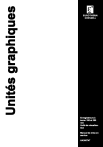
Lien public mis à jour
Le lien public vers votre chat a été mis à jour.











